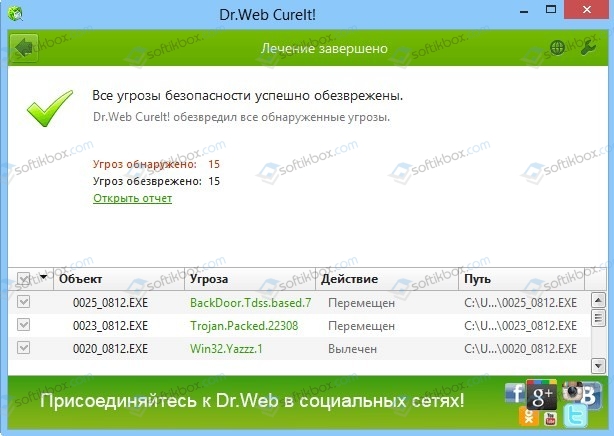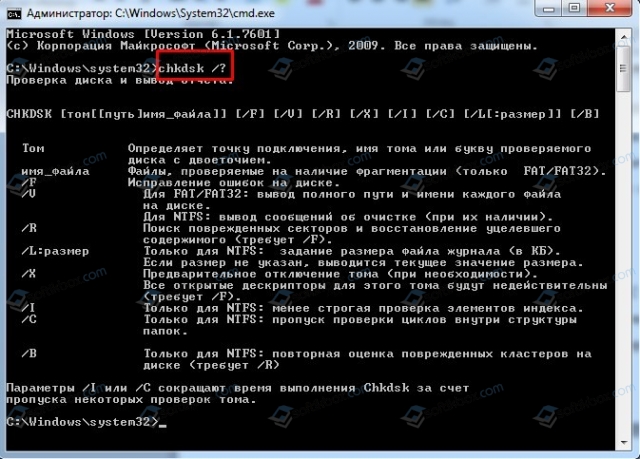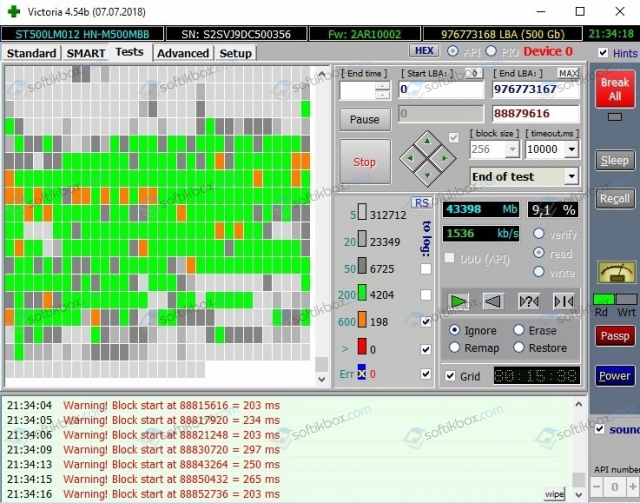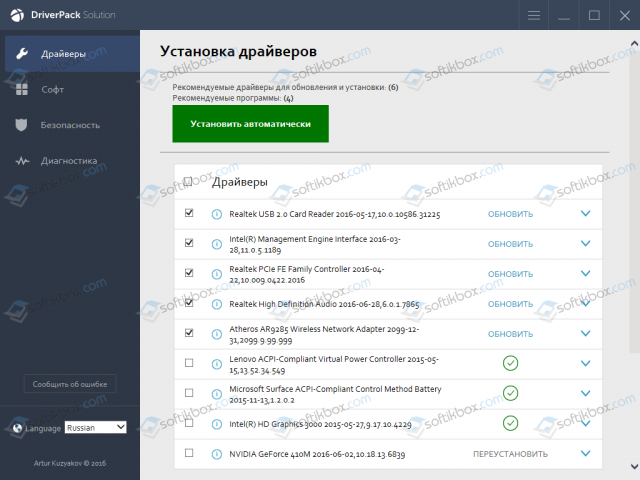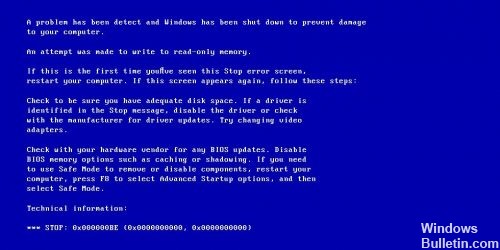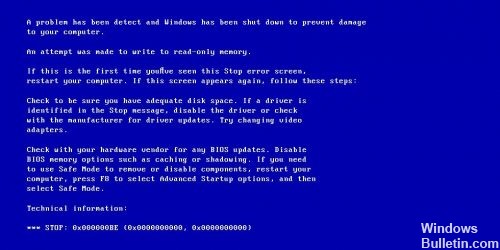Симптомы
Рассмотрим следующий сценарий:
-
Установка некоторых устройств хранения данных высокой производительности на компьютере под управлением Windows Server 2008, Windows Vista, Windows 7 или Windows Server 2008 R2. Например установите адаптер волоконно-оптические каналы или RAID на основе сервера.
-
Драйвера Storport.sys используется для управления эти устройства хранения.
В этом сценарии компьютер неожиданно перезагружается и появляется одно из следующих сообщений об ошибке:
ОСТАНОВИТЬ ATTEMPTED_WRITE_TO_READONLY_MEMORY 0x000000BE (параметр1, параметр2, параметр3, параметр4)
STOP 0x000000D1 (параметр1, параметр2, параметр3, параметр4) DRIVER_IRQL_NOT_LESS_OR_EQUAL
Примечание
-
Параметры в этом сообщении об ошибке зависит от конфигурации компьютера.
-
Не все ошибки Stop «0x000000BE» или «0x000000D1» вызываются этой проблемы.
-
Если устройства хранения данных приостановлено, а затем возобновить часто, это обычно происходит.
Причина
Эта проблема возникает, так как индекс в списке журнала отладки драйвера Storport.sys используется значение со знаком. Если значение превышает максимальное значение, положительное, отрицательное индекс используется для запроса записи журнала отладки. В результате некоторые недопустимые памяти должен быть предоставлен доступ. Таким образом запускается код.
Решение
Сведения об исправлении
Существует исправление от корпорации Майкрософт. Однако данное исправление предназначено для устранения только проблемы, описанной в этой статье. Применяйте это исправление только в тех случаях, когда наблюдается проблема, описанная в данной статье. Это исправление может проходить дополнительное тестирование. Таким образом если вы не подвержены серьезно этой проблеме, рекомендуется дождаться следующего пакета обновления, содержащего это исправление.
Если исправление доступно для скачивания, имеется раздел «Пакет исправлений доступен для скачивания» в верхней части этой статьи базы знаний. Если этот раздел не отображается, обратитесь в службу поддержки для получения исправления.
Примечание. Если наблюдаются другие проблемы или необходимо устранить неполадки, вам может понадобиться создать отдельный запрос на обслуживание. Стандартная оплата за поддержку будет взиматься только за дополнительные вопросы и проблемы, которые не соответствуют требованиям конкретного исправления. Чтобы получить полный список телефонов поддержки и обслуживания клиентов корпорации Майкрософт или создать отдельный запрос на обслуживание, посетите следующий веб-сайт корпорации Майкрософт:
http://support.microsoft.com/contactus/?ws=supportПримечание. В форме «Пакет исправлений доступен для скачивания» отображаются языки, для которых доступно исправление. Если нужный язык не отображается, значит исправление для данного языка отсутствует.
Предварительные условия
Чтобы применить это исправление, необходимо использовать одну из следующих операционных систем:
-
Пакет обновления 1 (SP1) для Windows Vista
-
Windows Vista с пакетом обновления 2 (SP2)
-
Windows Server 2008
-
Windows Server 2008 с пакетом обновления 2
-
Windows 7
-
Windows Server 2008 R2
Чтобы получить дополнительные сведения о получении пакета обновления для Windows Vista, щелкните следующий номер статьи базы знаний Майкрософт:
935791 как получить последний пакет обновления для Windows VistaДополнительные сведения о том, как получить пакет обновления для Windows Server 2008, щелкните следующий номер статьи базы знаний Майкрософт:
Как получить последний пакет обновления для Windows Server 2008 968849
Необходимость перезагрузки
Может потребоваться перезагрузить компьютер после установки данного исправления.
Сведения о замене исправлений
Это исправление не заменяет ранее выпущенные исправления.
Сведения о файлах
Английский (США) версия данного исправления устанавливает файлы с атрибутами, указанными в приведенных ниже таблицах. Дата и время для файлов указаны в формате UTC. Дата и время для файлов на локальном компьютере отображаются в местном времени с вашим текущим смещением летнего времени (DST). Кроме того, при выполнении определенных операций с файлами, даты и время могут изменяться.
Примечания к сведениям о файле Windows Vista и Windows Server 2008
Важно. Исправления для Windows Server 2008 и Windows Vista исправления включены в те же пакеты. Однако только «Windows Vista» отображается на странице запрос исправления. Для получения пакета исправлений, который применяется к одной или обеих операционных систем, установите исправления, перечисленные в разделе «Windows Vista» на странице. Всегда смотрите раздел «Информация в данной статье относится к следующим продуктам» статьи для определения фактических операционных систем, к которым применяется каждое исправление.
-
Файлы, относящиеся к определенному продукту, этапу разработки (RTM, SPn) и направлению поддержки (LDR, GDR) можно определить путем проверки номера версий файлов, как показано в следующей таблице.
Версия
Продукт
SR_Level
Направление поддержки
6.0.600
0.
20 xxxWindows Vista
RTM
LDR
6.0.600
1.
22 xxxWindows Vista и Windows Server 2008
SP1
LDR
6.0.600
2.
22 xxxWindows Vista и Windows Server 2008
SP2
LDR
-
1 Пакет обновления интегрируется в окончательной версии Windows Server 2008. Таким образом файлов выпуска RTM относятся только к системе Windows Vista. Файлов выпуска RTM выглядят следующим образом: 6.0.0000. номер версии xxxxx .
-
Файлы MANIFEST (.manifest) и MUM (.mum), устанавливаемые для каждой среды, указаны отдельно в разделе «Сведения о дополнительных файлах для системы Windows Vista и Windows Server 2008». MUM файлы и файлы МАНИФЕСТА и связанные файлы каталога безопасности (.cat), очень важны для поддержания состояния обновленные компоненты. Файлы каталога безопасности, для которых не перечислены атрибуты, подписаны цифровой подписью корпорации Майкрософт.
Для всех поддерживаемых 32-разрядных версий Windows Server 2008 и Windows Vista
|
Имя файла |
Версия файла |
Размер файла |
Дата |
Время |
Платформа |
|---|---|---|---|---|---|
|
Storport.sys |
6.0.6001.22689 |
123,784 |
11-May-2010 |
16:25 |
x86 |
|
Storport.sys |
6.0.6002.22402 |
123,272 |
11-May-2010 |
17:38 |
x86 |
Для всех поддерживаемых 64-разрядных версий Windows Server 2008 и Windows Vista
|
Имя файла |
Версия файла |
Размер файла |
Дата |
Время |
Платформа |
|---|---|---|---|---|---|
|
Storport.sys |
6.0.6001.22689 |
159,624 |
11-May-2010 |
16:53 |
x64 |
|
Storport.sys |
6.0.6002.22402 |
166,280 |
11-May-2010 |
17:49 |
x64 |
Для всех поддерживаемых IA-64-разрядных версий Windows Server 2008
|
Имя файла |
Версия файла |
Размер файла |
Дата |
Время |
Платформа |
|---|---|---|---|---|---|
|
Storport.sys |
6.0.6001.22689 |
372,112 |
11-May-2010 |
16:29 |
IA-64 |
|
Storport.sys |
6.0.6002.22402 |
372,104 |
11-May-2010 |
17:32 |
IA-64 |
Примечания к сведениям о файлах Windows 7 и Windows Server 2008 R2
Важно. Исправления для Windows Server 2008 R2 и Windows 7 включены в одни и те же пакеты. Однако исправления на странице запроса исправлений перечислены под обеими операционными системами. Чтобы запросить пакет исправления, который применяется к одной или обеим ОС, установите исправление, описанное в разделе «Windows 7/Windows Server 2008 R2» страницы. Всегда смотрите раздел «Информация в данной статье относится к следующим продуктам» статьи для определения фактических операционных систем, к которым применяется каждое исправление.
-
Файлы, относящиеся к определенному продукту, этапу разработки (RTM, SPn) и направлению поддержки (LDR, GDR) можно определить путем проверки номера версий файлов, как показано в следующей таблице.
Версия
Продукт
SR_Level
Направление поддержки
6.1.760
0.
20 xxxWindows 7 и Windows Server 2008 R2
RTM
LDR
-
Файлы MANIFEST (.manifest) и MUM (.mum), устанавливаемые для каждой среды, указаны отдельно в разделе «Сведения о дополнительных файлах для Windows Server 2008 R2 и Windows 7». Файлы MUM и MANIFEST, а также связанные файлы каталога безопасности (CAT) чрезвычайно важны для поддержания состояния обновленных компонентов. Файлы каталога безопасности, для которых не перечислены атрибуты, подписаны цифровой подписью корпорации Майкрософт.
Для всех поддерживаемых 86-разрядных версий Windows 7
|
Имя файла |
Версия файла |
Размер файла |
Дата |
Время |
Платформа |
|---|---|---|---|---|---|
|
Storport.sys |
6.1.7600.20913 |
148,864 |
02-Mar-2011 |
06:45 |
x86 |
Для всех поддерживаемых 64-разрядных версий Windows 7 и Windows Server 2008 R2
|
Имя файла |
Версия файла |
Размер файла |
Дата |
Время |
Платформа |
|---|---|---|---|---|---|
|
Storport.sys |
6.1.7600.20913 |
187,776 |
02-Mar-2011 |
07:19 |
x64 |
Для всех поддерживаемых версий Windows Server 2008 R2 для систем на базе процессоров IA-64
|
Имя файла |
Версия файла |
Размер файла |
Дата |
Время |
Платформа |
|---|---|---|---|---|---|
|
Storport.sys |
6.1.7600.20913 |
428,416 |
02-Mar-2011 |
06:07 |
IA-64 |
Статус
Корпорация Майкрософт подтверждает, что это проблема продуктов Майкрософт, перечисленных в разделе «Относится к».
Дополнительные сведения
Для получения дополнительных сведений о терминологии обновлений программного обеспечения щелкните следующий номер статьи базы знаний Майкрософт:
Описание 824684 Стандартные термины, используемые при описании обновлений программных продуктов Майкрософт
Сведения о дополнительных файлах
Сведения о дополнительных файлах для системы Windows Vista и Windows Server 2008
Дополнительные файлы для всех поддерживаемых 32-разрядных версий (x86) операционных систем Windows Vista и Windows Server 2008
|
Имя файла |
Update.mum |
|
Версия файла |
Неприменимо |
|
Размер файла |
3,565 |
|
Дата (UTC) |
12-May-2010 |
|
Время (UTC) |
00:33 |
|
Платформа |
Неприменимо |
|
Имя файла |
X86_microsoft-windows-storport_31bf3856ad364e35_6.0.6001.22689_none_27b8782c49853af7.manifest |
|
Версия файла |
Неприменимо |
|
Размер файла |
5,145 |
|
Дата (UTC) |
11-May-2010 |
|
Время (UTC) |
17:31 |
|
Платформа |
Неприменимо |
|
Имя файла |
X86_microsoft-windows-storport_31bf3856ad364e35_6.0.6002.22402_none_29ee69544670fc59.manifest |
|
Версия файла |
Неприменимо |
|
Размер файла |
5,145 |
|
Дата (UTC) |
11-May-2010 |
|
Время (UTC) |
18:43 |
|
Платформа |
Неприменимо |
Дополнительные файлы для всех поддерживаемых версий x64 под управлением операционной системы Windows Vista и Windows Server 2008
|
Имя файла |
Amd64_microsoft-windows-storport_31bf3856ad364e35_6.0.6001.22689_none_83d713b001e2ac2d.manifest |
|
Версия файла |
Неприменимо |
|
Размер файла |
5,397 |
|
Дата (UTC) |
11-May-2010 |
|
Время (UTC) |
18:01 |
|
Платформа |
Неприменимо |
|
Имя файла |
Amd64_microsoft-windows-storport_31bf3856ad364e35_6.0.6002.22402_none_860d04d7fece6d8f.manifest |
|
Версия файла |
Неприменимо |
|
Размер файла |
5,397 |
|
Дата (UTC) |
11-May-2010 |
|
Время (UTC) |
18:50 |
|
Платформа |
Неприменимо |
Дополнительные файлы для всех поддерживаемых версий Windows Server 2008 на базе процессоров IA-64
|
Имя файла |
Ia64_microsoft-windows-storport_31bf3856ad364e35_6.0.6001.22689_none_27ba1c22498343f3.manifest |
|
Версия файла |
Неприменимо |
|
Размер файла |
5,395 |
|
Дата (UTC) |
11-May-2010 |
|
Время (UTC) |
17:16 |
|
Платформа |
Неприменимо |
|
Имя файла |
Ia64_microsoft-windows-storport_31bf3856ad364e35_6.0.6002.22402_none_29f00d4a466f0555.manifest |
|
Версия файла |
Неприменимо |
|
Размер файла |
5,395 |
|
Дата (UTC) |
11-May-2010 |
|
Время (UTC) |
18:18 |
|
Платформа |
Неприменимо |
|
Имя файла |
Update.mum |
|
Версия файла |
Неприменимо |
|
Размер файла |
2,748 |
|
Дата (UTC) |
12-May-2010 |
|
Время (UTC) |
00:33 |
|
Платформа |
Неприменимо |
Сведения о дополнительных файлах для Windows 7 и Windows Server 2008 R2
Дополнительные файлы для всех поддерживаемых 86-разрядных версий Windows 7
|
Имя файла |
Update.mum |
|
Версия файла |
Неприменимо |
|
Размер файла |
1,874 |
|
Дата (UTC) |
02-Mar-2011 |
|
Время (UTC) |
09:35 |
|
Платформа |
Неприменимо |
|
Имя файла |
X86_microsoft-windows-storport_31bf3856ad364e35_6.1.7600.20913_none_2825f9f5aa69168c.manifest |
|
Версия файла |
Неприменимо |
|
Размер файла |
15,725 |
|
Дата (UTC) |
02-Mar-2011 |
|
Время (UTC) |
07:10 |
|
Платформа |
Неприменимо |
Дополнительные файлы для всех поддерживаемых 64-разрядных версий Windows 7 и Windows Server 2008 R2
|
Имя файла |
Amd64_microsoft-windows-storport_31bf3856ad364e35_6.1.7600.20913_none_8444957962c687c2.manifest |
|
Версия файла |
Неприменимо |
|
Размер файла |
15,727 |
|
Дата (UTC) |
02-Mar-2011 |
|
Время (UTC) |
08:06 |
|
Платформа |
Неприменимо |
|
Имя файла |
Update.mum |
|
Версия файла |
Неприменимо |
|
Размер файла |
2,108 |
|
Дата (UTC) |
02-Mar-2011 |
|
Время (UTC) |
09:35 |
|
Платформа |
Неприменимо |
Дополнительные файлы для всех поддерживаемых версий Windows Server 2008 R2 с архитектурой IA-64
|
Имя файла |
Ia64_microsoft-windows-storport_31bf3856ad364e35_6.1.7600.20913_none_28279debaa671f88.manifest |
|
Версия файла |
Неприменимо |
|
Размер файла |
15,726 |
|
Дата (UTC) |
02-Mar-2011 |
|
Время (UTC) |
08:07 |
|
Платформа |
Неприменимо |
|
Имя файла |
Update.mum |
|
Версия файла |
Неприменимо |
|
Размер файла |
1,684 |
|
Дата (UTC) |
02-Mar-2011 |
|
Время (UTC) |
09:35 |
|
Платформа |
Неприменимо |
08.08.2019
Просмотров: 45886
BSOD или синий экран смерти ATTEMPTED_WRITE_TO_READONLY_MEMORY с цифровым кодом 0x000000BE появляется на различных сборках Windows (чаще старых) по причине попытки драйвера записать данные в ячейки, предназначенные только для чтения. Причин такой неполадки может быть несколько: повреждение драйверов, неполадки с оперативной памятью компьютера, работа вирусного ПО. Также на официальном форуме Майкрософт пользователи отмечают, что подобная неполадка может появиться при повреждении жесткого диска. Поскольку причин такой неполадки достаточно много, то для её исправления придется провести комплект действий.
Читайте также: Методы решения ошибки 0x000000BC: NETWORK BOOT DUPLICATE ADDRESS на Windows 7
Обзор методов по исправлению BSOD 0x000000BE: ATTEMPTED_WRITE_TO_READONLY_MEMORY
Если на вашем компьютере возникла ошибка 0x000000BE, то нужно в первую очередь просканировать систему на вирусы. Для этого можно использовать любой антивирус с обновленными вирусными базами, а еще лучше – лечащую утилиту Dr.Web Curelt. Она получает обновление вирусных баз каждый день и позволяет выполнить максимально глубокую проверку Windows.
После проверки системы на вирусы разработчики ОС предлагают проверить Windows на целостность системных файлов. Для этого предназначена команда sfc /scannow. Её лучше запустить в командной строке с правами Администратора.
Если же утилита не обнаружила нарушений целостности системных файлов, то стоит запустить еще одну утилиту через командную строку – это chkdsk /?
Данная команда позволит просканировать жесткий диск на предмет ошибок. Если повреждения будут обнаружены, то лучше для повторной проверки использовать Victoria HDD или MHDD. Эти программы предназначены для поиска битых и слабо читающихся секторов. С их помощью можно определить физическое состояние жесткого диска. Возможно, синий экран смерти ATTEMPTED WRITE TO READONLY MEMORY появляется по причине повреждения накопителя.
Следующим шагом при попытке избавиться от BSOD ATTEMPTED WRITE TO READONLY MEMORY должна стать проверка ПК на актуальность драйверов. Выполнить её можно вручную. Однако мы рекомендуем использовать DriverPack Solution или любую другую программу для поиска и автоматического обновления драйверов. Всё ПО для операционной системы должно быть актуально, чтобы не появлялась ошибка.
Если обновление драйверов не помогло избавиться от ошибки, стоит обновить всю операционную систему. Для тех, у кого Windows 7, нужно отметить, что система будет обновляться еще до 2020 года. Так что обновления имеются. Можно их загружать через Центр обновления Windows.
Если же и апдейт системы не помог избавиться от ошибки, то, стоит приступить к самому длительному, но результативному методу.
Поскольку ошибка 0x000000BE: ATTEMPTED WRITE TO READONLY MEMORY связана с ОЗУ, то для проверки модулей советуем скачать и запустить в обход Windows программу MemTest86. Далее действия будут следующими:
- Запускаем 8 проходов программой. Сканируются планки в паре.
- После проверки выключаем ПК. Обесточиваем материнскую плату и меняем модули ОЗУ местами. Вновь до 8 проходов MemTest-ом.
- После проверки изымаем из слота одну планку. Тестируем только одну.
- Переставляем эту же планку в другой слот. Тестируем.
- Теперь вставляем в первый слот вторую планку. Тестируем.
- Переставляем вторую планку во второй слот. Тестируем.
Такая проверка модулей ОЗУ может занять целый день, однако даст возможность определить, какой модуль виноват и виноват ли вообще. Причина может быть в разъеме.
Если же с планками оперативной памяти все в порядке, то стоит проверить, какая программа устанавливалась последней. Отключить антивирус и протестировать ПК. Если BSOD не вылетает, то программу нужно внести в исключения защитника или вовсе удалить.
В случае, если ни единый из вышеуказанных способов не помог избавиться от неполадки, то рекомендуем откатить систему до более раннего состояния или вовсе переустановить Windows.
Симптомы
Рассмотрим следующий сценарий:
-
Установка некоторых устройств хранения данных высокой производительности на компьютере под управлением Windows Server 2008, Windows Vista, Windows 7 или Windows Server 2008 R2. Например установите адаптер волоконно-оптические каналы или RAID на основе сервера.
-
Драйвера Storport.sys используется для управления эти устройства хранения.
В этом сценарии компьютер неожиданно перезагружается и появляется одно из следующих сообщений об ошибке:
ОСТАНОВИТЬ ATTEMPTED_WRITE_TO_READONLY_MEMORY 0x000000BE (параметр1, параметр2, параметр3, параметр4)
STOP 0x000000D1 (параметр1, параметр2, параметр3, параметр4) DRIVER_IRQL_NOT_LESS_OR_EQUAL
Примечание
-
Параметры в этом сообщении об ошибке зависит от конфигурации компьютера.
-
Не все ошибки Stop «0x000000BE» или «0x000000D1» вызываются этой проблемы.
-
Если устройства хранения данных приостановлено, а затем возобновить часто, это обычно происходит.
Причина
Эта проблема возникает, так как индекс в списке журнала отладки драйвера Storport.sys используется значение со знаком. Если значение превышает максимальное значение, положительное, отрицательное индекс используется для запроса записи журнала отладки. В результате некоторые недопустимые памяти должен быть предоставлен доступ. Таким образом запускается код.
Решение
Сведения об исправлении
Существует исправление от корпорации Майкрософт. Однако данное исправление предназначено для устранения только проблемы, описанной в этой статье. Применяйте это исправление только в тех случаях, когда наблюдается проблема, описанная в данной статье. Это исправление может проходить дополнительное тестирование. Таким образом если вы не подвержены серьезно этой проблеме, рекомендуется дождаться следующего пакета обновления, содержащего это исправление.
Если исправление доступно для скачивания, имеется раздел «Пакет исправлений доступен для скачивания» в верхней части этой статьи базы знаний. Если этот раздел не отображается, обратитесь в службу поддержки для получения исправления.
Примечание. Если наблюдаются другие проблемы или необходимо устранить неполадки, вам может понадобиться создать отдельный запрос на обслуживание. Стандартная оплата за поддержку будет взиматься только за дополнительные вопросы и проблемы, которые не соответствуют требованиям конкретного исправления. Чтобы получить полный список телефонов поддержки и обслуживания клиентов корпорации Майкрософт или создать отдельный запрос на обслуживание, посетите следующий веб-сайт корпорации Майкрософт:
http://support.microsoft.com/contactus/?ws=supportПримечание. В форме «Пакет исправлений доступен для скачивания» отображаются языки, для которых доступно исправление. Если нужный язык не отображается, значит исправление для данного языка отсутствует.
Предварительные условия
Чтобы применить это исправление, необходимо использовать одну из следующих операционных систем:
-
Пакет обновления 1 (SP1) для Windows Vista
-
Windows Vista с пакетом обновления 2 (SP2)
-
Windows Server 2008
-
Windows Server 2008 с пакетом обновления 2
-
Windows 7
-
Windows Server 2008 R2
Чтобы получить дополнительные сведения о получении пакета обновления для Windows Vista, щелкните следующий номер статьи базы знаний Майкрософт:
935791 как получить последний пакет обновления для Windows VistaДополнительные сведения о том, как получить пакет обновления для Windows Server 2008, щелкните следующий номер статьи базы знаний Майкрософт:
Как получить последний пакет обновления для Windows Server 2008 968849
Необходимость перезагрузки
Может потребоваться перезагрузить компьютер после установки данного исправления.
Сведения о замене исправлений
Это исправление не заменяет ранее выпущенные исправления.
Сведения о файлах
Английский (США) версия данного исправления устанавливает файлы с атрибутами, указанными в приведенных ниже таблицах. Дата и время для файлов указаны в формате UTC. Дата и время для файлов на локальном компьютере отображаются в местном времени с вашим текущим смещением летнего времени (DST). Кроме того, при выполнении определенных операций с файлами, даты и время могут изменяться.
Примечания к сведениям о файле Windows Vista и Windows Server 2008
Важно. Исправления для Windows Server 2008 и Windows Vista исправления включены в те же пакеты. Однако только «Windows Vista» отображается на странице запрос исправления. Для получения пакета исправлений, который применяется к одной или обеих операционных систем, установите исправления, перечисленные в разделе «Windows Vista» на странице. Всегда смотрите раздел «Информация в данной статье относится к следующим продуктам» статьи для определения фактических операционных систем, к которым применяется каждое исправление.
-
Файлы, относящиеся к определенному продукту, этапу разработки (RTM, SPn) и направлению поддержки (LDR, GDR) можно определить путем проверки номера версий файлов, как показано в следующей таблице.
Версия
Продукт
SR_Level
Направление поддержки
6.0.600
0.
20 xxxWindows Vista
RTM
LDR
6.0.600
1.
22 xxxWindows Vista и Windows Server 2008
SP1
LDR
6.0.600
2.
22 xxxWindows Vista и Windows Server 2008
SP2
LDR
-
1 Пакет обновления интегрируется в окончательной версии Windows Server 2008. Таким образом файлов выпуска RTM относятся только к системе Windows Vista. Файлов выпуска RTM выглядят следующим образом: 6.0.0000. номер версии xxxxx .
-
Файлы MANIFEST (.manifest) и MUM (.mum), устанавливаемые для каждой среды, указаны отдельно в разделе «Сведения о дополнительных файлах для системы Windows Vista и Windows Server 2008». MUM файлы и файлы МАНИФЕСТА и связанные файлы каталога безопасности (.cat), очень важны для поддержания состояния обновленные компоненты. Файлы каталога безопасности, для которых не перечислены атрибуты, подписаны цифровой подписью корпорации Майкрософт.
Для всех поддерживаемых 32-разрядных версий Windows Server 2008 и Windows Vista
|
Имя файла |
Версия файла |
Размер файла |
Дата |
Время |
Платформа |
|---|---|---|---|---|---|
|
Storport.sys |
6.0.6001.22689 |
123,784 |
11-May-2010 |
16:25 |
x86 |
|
Storport.sys |
6.0.6002.22402 |
123,272 |
11-May-2010 |
17:38 |
x86 |
Для всех поддерживаемых 64-разрядных версий Windows Server 2008 и Windows Vista
|
Имя файла |
Версия файла |
Размер файла |
Дата |
Время |
Платформа |
|---|---|---|---|---|---|
|
Storport.sys |
6.0.6001.22689 |
159,624 |
11-May-2010 |
16:53 |
x64 |
|
Storport.sys |
6.0.6002.22402 |
166,280 |
11-May-2010 |
17:49 |
x64 |
Для всех поддерживаемых IA-64-разрядных версий Windows Server 2008
|
Имя файла |
Версия файла |
Размер файла |
Дата |
Время |
Платформа |
|---|---|---|---|---|---|
|
Storport.sys |
6.0.6001.22689 |
372,112 |
11-May-2010 |
16:29 |
IA-64 |
|
Storport.sys |
6.0.6002.22402 |
372,104 |
11-May-2010 |
17:32 |
IA-64 |
Примечания к сведениям о файлах Windows 7 и Windows Server 2008 R2
Важно. Исправления для Windows Server 2008 R2 и Windows 7 включены в одни и те же пакеты. Однако исправления на странице запроса исправлений перечислены под обеими операционными системами. Чтобы запросить пакет исправления, который применяется к одной или обеим ОС, установите исправление, описанное в разделе «Windows 7/Windows Server 2008 R2» страницы. Всегда смотрите раздел «Информация в данной статье относится к следующим продуктам» статьи для определения фактических операционных систем, к которым применяется каждое исправление.
-
Файлы, относящиеся к определенному продукту, этапу разработки (RTM, SPn) и направлению поддержки (LDR, GDR) можно определить путем проверки номера версий файлов, как показано в следующей таблице.
Версия
Продукт
SR_Level
Направление поддержки
6.1.760
0.
20 xxxWindows 7 и Windows Server 2008 R2
RTM
LDR
-
Файлы MANIFEST (.manifest) и MUM (.mum), устанавливаемые для каждой среды, указаны отдельно в разделе «Сведения о дополнительных файлах для Windows Server 2008 R2 и Windows 7». Файлы MUM и MANIFEST, а также связанные файлы каталога безопасности (CAT) чрезвычайно важны для поддержания состояния обновленных компонентов. Файлы каталога безопасности, для которых не перечислены атрибуты, подписаны цифровой подписью корпорации Майкрософт.
Для всех поддерживаемых 86-разрядных версий Windows 7
|
Имя файла |
Версия файла |
Размер файла |
Дата |
Время |
Платформа |
|---|---|---|---|---|---|
|
Storport.sys |
6.1.7600.20913 |
148,864 |
02-Mar-2011 |
06:45 |
x86 |
Для всех поддерживаемых 64-разрядных версий Windows 7 и Windows Server 2008 R2
|
Имя файла |
Версия файла |
Размер файла |
Дата |
Время |
Платформа |
|---|---|---|---|---|---|
|
Storport.sys |
6.1.7600.20913 |
187,776 |
02-Mar-2011 |
07:19 |
x64 |
Для всех поддерживаемых версий Windows Server 2008 R2 для систем на базе процессоров IA-64
|
Имя файла |
Версия файла |
Размер файла |
Дата |
Время |
Платформа |
|---|---|---|---|---|---|
|
Storport.sys |
6.1.7600.20913 |
428,416 |
02-Mar-2011 |
06:07 |
IA-64 |
Статус
Корпорация Майкрософт подтверждает, что это проблема продуктов Майкрософт, перечисленных в разделе «Относится к».
Дополнительные сведения
Для получения дополнительных сведений о терминологии обновлений программного обеспечения щелкните следующий номер статьи базы знаний Майкрософт:
Описание 824684 Стандартные термины, используемые при описании обновлений программных продуктов Майкрософт
Сведения о дополнительных файлах
Сведения о дополнительных файлах для системы Windows Vista и Windows Server 2008
Дополнительные файлы для всех поддерживаемых 32-разрядных версий (x86) операционных систем Windows Vista и Windows Server 2008
|
Имя файла |
Update.mum |
|
Версия файла |
Неприменимо |
|
Размер файла |
3,565 |
|
Дата (UTC) |
12-May-2010 |
|
Время (UTC) |
00:33 |
|
Платформа |
Неприменимо |
|
Имя файла |
X86_microsoft-windows-storport_31bf3856ad364e35_6.0.6001.22689_none_27b8782c49853af7.manifest |
|
Версия файла |
Неприменимо |
|
Размер файла |
5,145 |
|
Дата (UTC) |
11-May-2010 |
|
Время (UTC) |
17:31 |
|
Платформа |
Неприменимо |
|
Имя файла |
X86_microsoft-windows-storport_31bf3856ad364e35_6.0.6002.22402_none_29ee69544670fc59.manifest |
|
Версия файла |
Неприменимо |
|
Размер файла |
5,145 |
|
Дата (UTC) |
11-May-2010 |
|
Время (UTC) |
18:43 |
|
Платформа |
Неприменимо |
Дополнительные файлы для всех поддерживаемых версий x64 под управлением операционной системы Windows Vista и Windows Server 2008
|
Имя файла |
Amd64_microsoft-windows-storport_31bf3856ad364e35_6.0.6001.22689_none_83d713b001e2ac2d.manifest |
|
Версия файла |
Неприменимо |
|
Размер файла |
5,397 |
|
Дата (UTC) |
11-May-2010 |
|
Время (UTC) |
18:01 |
|
Платформа |
Неприменимо |
|
Имя файла |
Amd64_microsoft-windows-storport_31bf3856ad364e35_6.0.6002.22402_none_860d04d7fece6d8f.manifest |
|
Версия файла |
Неприменимо |
|
Размер файла |
5,397 |
|
Дата (UTC) |
11-May-2010 |
|
Время (UTC) |
18:50 |
|
Платформа |
Неприменимо |
Дополнительные файлы для всех поддерживаемых версий Windows Server 2008 на базе процессоров IA-64
|
Имя файла |
Ia64_microsoft-windows-storport_31bf3856ad364e35_6.0.6001.22689_none_27ba1c22498343f3.manifest |
|
Версия файла |
Неприменимо |
|
Размер файла |
5,395 |
|
Дата (UTC) |
11-May-2010 |
|
Время (UTC) |
17:16 |
|
Платформа |
Неприменимо |
|
Имя файла |
Ia64_microsoft-windows-storport_31bf3856ad364e35_6.0.6002.22402_none_29f00d4a466f0555.manifest |
|
Версия файла |
Неприменимо |
|
Размер файла |
5,395 |
|
Дата (UTC) |
11-May-2010 |
|
Время (UTC) |
18:18 |
|
Платформа |
Неприменимо |
|
Имя файла |
Update.mum |
|
Версия файла |
Неприменимо |
|
Размер файла |
2,748 |
|
Дата (UTC) |
12-May-2010 |
|
Время (UTC) |
00:33 |
|
Платформа |
Неприменимо |
Сведения о дополнительных файлах для Windows 7 и Windows Server 2008 R2
Дополнительные файлы для всех поддерживаемых 86-разрядных версий Windows 7
|
Имя файла |
Update.mum |
|
Версия файла |
Неприменимо |
|
Размер файла |
1,874 |
|
Дата (UTC) |
02-Mar-2011 |
|
Время (UTC) |
09:35 |
|
Платформа |
Неприменимо |
|
Имя файла |
X86_microsoft-windows-storport_31bf3856ad364e35_6.1.7600.20913_none_2825f9f5aa69168c.manifest |
|
Версия файла |
Неприменимо |
|
Размер файла |
15,725 |
|
Дата (UTC) |
02-Mar-2011 |
|
Время (UTC) |
07:10 |
|
Платформа |
Неприменимо |
Дополнительные файлы для всех поддерживаемых 64-разрядных версий Windows 7 и Windows Server 2008 R2
|
Имя файла |
Amd64_microsoft-windows-storport_31bf3856ad364e35_6.1.7600.20913_none_8444957962c687c2.manifest |
|
Версия файла |
Неприменимо |
|
Размер файла |
15,727 |
|
Дата (UTC) |
02-Mar-2011 |
|
Время (UTC) |
08:06 |
|
Платформа |
Неприменимо |
|
Имя файла |
Update.mum |
|
Версия файла |
Неприменимо |
|
Размер файла |
2,108 |
|
Дата (UTC) |
02-Mar-2011 |
|
Время (UTC) |
09:35 |
|
Платформа |
Неприменимо |
Дополнительные файлы для всех поддерживаемых версий Windows Server 2008 R2 с архитектурой IA-64
|
Имя файла |
Ia64_microsoft-windows-storport_31bf3856ad364e35_6.1.7600.20913_none_28279debaa671f88.manifest |
|
Версия файла |
Неприменимо |
|
Размер файла |
15,726 |
|
Дата (UTC) |
02-Mar-2011 |
|
Время (UTC) |
08:07 |
|
Платформа |
Неприменимо |
|
Имя файла |
Update.mum |
|
Версия файла |
Неприменимо |
|
Размер файла |
1,684 |
|
Дата (UTC) |
02-Mar-2011 |
|
Время (UTC) |
09:35 |
|
Платформа |
Неприменимо |
08.08.2019
Просмотров: 43880
BSOD или синий экран смерти ATTEMPTED_WRITE_TO_READONLY_MEMORY с цифровым кодом 0x000000BE появляется на различных сборках Windows (чаще старых) по причине попытки драйвера записать данные в ячейки, предназначенные только для чтения. Причин такой неполадки может быть несколько: повреждение драйверов, неполадки с оперативной памятью компьютера, работа вирусного ПО. Также на официальном форуме Майкрософт пользователи отмечают, что подобная неполадка может появиться при повреждении жесткого диска. Поскольку причин такой неполадки достаточно много, то для её исправления придется провести комплект действий.
Читайте также: Методы решения ошибки 0x000000BC: NETWORK BOOT DUPLICATE ADDRESS на Windows 7
Обзор методов по исправлению BSOD 0x000000BE: ATTEMPTED_WRITE_TO_READONLY_MEMORY
Если на вашем компьютере возникла ошибка 0x000000BE, то нужно в первую очередь просканировать систему на вирусы. Для этого можно использовать любой антивирус с обновленными вирусными базами, а еще лучше – лечащую утилиту Dr.Web Curelt. Она получает обновление вирусных баз каждый день и позволяет выполнить максимально глубокую проверку Windows.
После проверки системы на вирусы разработчики ОС предлагают проверить Windows на целостность системных файлов. Для этого предназначена команда sfc /scannow. Её лучше запустить в командной строке с правами Администратора.
Если же утилита не обнаружила нарушений целостности системных файлов, то стоит запустить еще одну утилиту через командную строку – это chkdsk /?
Данная команда позволит просканировать жесткий диск на предмет ошибок. Если повреждения будут обнаружены, то лучше для повторной проверки использовать Victoria HDD или MHDD. Эти программы предназначены для поиска битых и слабо читающихся секторов. С их помощью можно определить физическое состояние жесткого диска. Возможно, синий экран смерти ATTEMPTED WRITE TO READONLY MEMORY появляется по причине повреждения накопителя.
Следующим шагом при попытке избавиться от BSOD ATTEMPTED WRITE TO READONLY MEMORY должна стать проверка ПК на актуальность драйверов. Выполнить её можно вручную. Однако мы рекомендуем использовать DriverPack Solution или любую другую программу для поиска и автоматического обновления драйверов. Всё ПО для операционной системы должно быть актуально, чтобы не появлялась ошибка.
Если обновление драйверов не помогло избавиться от ошибки, стоит обновить всю операционную систему. Для тех, у кого Windows 7, нужно отметить, что система будет обновляться еще до 2020 года. Так что обновления имеются. Можно их загружать через Центр обновления Windows.
Если же и апдейт системы не помог избавиться от ошибки, то, стоит приступить к самому длительному, но результативному методу.
Поскольку ошибка 0x000000BE: ATTEMPTED WRITE TO READONLY MEMORY связана с ОЗУ, то для проверки модулей советуем скачать и запустить в обход Windows программу MemTest86. Далее действия будут следующими:
- Запускаем 8 проходов программой. Сканируются планки в паре.
- После проверки выключаем ПК. Обесточиваем материнскую плату и меняем модули ОЗУ местами. Вновь до 8 проходов MemTest-ом.
- После проверки изымаем из слота одну планку. Тестируем только одну.
- Переставляем эту же планку в другой слот. Тестируем.
- Теперь вставляем в первый слот вторую планку. Тестируем.
- Переставляем вторую планку во второй слот. Тестируем.
Такая проверка модулей ОЗУ может занять целый день, однако даст возможность определить, какой модуль виноват и виноват ли вообще. Причина может быть в разъеме.
Если же с планками оперативной памяти все в порядке, то стоит проверить, какая программа устанавливалась последней. Отключить антивирус и протестировать ПК. Если BSOD не вылетает, то программу нужно внести в исключения защитника или вовсе удалить.
В случае, если ни единый из вышеуказанных способов не помог избавиться от неполадки, то рекомендуем откатить систему до более раннего состояния или вовсе переустановить Windows.
Содержание
- «0x000000BE» сообщение об ошибке при использовании драйвера Storport.sys управление Некоторые запоминающие устройства в Windows Server 2008, в Windows Vista, Windows 7 или Windows Server 2008 R2
- Симптомы
- Причина
- Решение
- Сведения об исправлении
- Предварительные условия
- Необходимость перезагрузки
- Сведения о замене исправлений
- Сведения о файлах
- Как исправить: 0x000000BE ATTEMPTED_WRITE_TO_READONLY_MEMORY BSOD
- Удаление последней версии программного обеспечения
- Обновить ОС Windows
- Обновите или переустановите драйверы устройства
- Использование восстановления системы
- Синий экран ошибка 0x000000BE: ATTEMPTED_WRITE_TO_READONLY_MEMORY
- Причина появления
- Параметры
- Способы решения
- Как убрать ATTEMPTED_WRITE_TO_READONLY_MEMORY (0x000000BE)?
- Как убрать « ATTEMPTED_WRITE_TO_READONLY_MEMORY» ( 0x000000BE)?
- Как просмотреть информацию об ошибках, исправить ошибки в Windows 10, 8 или 7
- Причины появления ошибки
- Восстановите удаленные файлы
- Запустите компьютер в «безопасном режиме»
- Как загрузить Windows в безопасном режиме
- Обновите драйвер через Диспетчер устройств
- Используйте sfc /scannow для проверки всех файлов системы
- Как восстановить системные файлы Windows 10
- Проверьте диск с Windows на наличие ошибок командой chkdsk c: /f
- Используйте режим совместимости со старой версией Windows
- Запуск программы в режиме совместимости Windows 10, 8, 7
- Отключите лишние программы из автозагрузки Windows
- Обратитесь в поддержку Microsoft
- Установите последние обновления системы
- Запустите проверку системы на вирусы
- Выполните проверку оперативной памяти
- Выполните «чистую» установку Windows
- Компьютер был перезагружен после критической ошибки код ошибки 0x000000be windows 10
- Question
- Answers
«0x000000BE» сообщение об ошибке при использовании драйвера Storport.sys управление Некоторые запоминающие устройства в Windows Server 2008, в Windows Vista, Windows 7 или Windows Server 2008 R2
Симптомы
Рассмотрим следующий сценарий:
Установка некоторых устройств хранения данных высокой производительности на компьютере под управлением Windows Server 2008, Windows Vista, Windows 7 или Windows Server 2008 R2. Например установите адаптер волоконно-оптические каналы или RAID на основе сервера.
Драйвера Storport.sys используется для управления эти устройства хранения.
В этом сценарии компьютер неожиданно перезагружается и появляется одно из следующих сообщений об ошибке:
ОСТАНОВИТЬ ATTEMPTED_WRITE_TO_READONLY_MEMORY 0x000000BE ( параметр1, параметр2, параметр3, параметр4)
STOP 0x000000D1 (параметр1, параметр2, параметр3, параметр4) DRIVER_IRQL_NOT_LESS_OR_EQUAL
Параметры в этом сообщении об ошибке зависит от конфигурации компьютера.
Не все ошибки Stop «0x000000BE» или «0x000000D1» вызываются этой проблемы.
Если устройства хранения данных приостановлено, а затем возобновить часто, это обычно происходит.
Причина
Эта проблема возникает, так как индекс в списке журнала отладки драйвера Storport.sys используется значение со знаком. Если значение превышает максимальное значение, положительное, отрицательное индекс используется для запроса записи журнала отладки. В результате некоторые недопустимые памяти должен быть предоставлен доступ. Таким образом запускается код.
Решение
Сведения об исправлении
Существует исправление от корпорации Майкрософт. Однако данное исправление предназначено для устранения только проблемы, описанной в этой статье. Применяйте это исправление только в тех случаях, когда наблюдается проблема, описанная в данной статье. Это исправление может проходить дополнительное тестирование. Таким образом если вы не подвержены серьезно этой проблеме, рекомендуется дождаться следующего пакета обновления, содержащего это исправление.
Если исправление доступно для скачивания, имеется раздел «Пакет исправлений доступен для скачивания» в верхней части этой статьи базы знаний. Если этот раздел не отображается, обратитесь в службу поддержки для получения исправления.
Примечание. Если наблюдаются другие проблемы или необходимо устранить неполадки, вам может понадобиться создать отдельный запрос на обслуживание. Стандартная оплата за поддержку будет взиматься только за дополнительные вопросы и проблемы, которые не соответствуют требованиям конкретного исправления. Чтобы получить полный список телефонов поддержки и обслуживания клиентов корпорации Майкрософт или создать отдельный запрос на обслуживание, посетите следующий веб-сайт корпорации Майкрософт:
Примечание. В форме «Пакет исправлений доступен для скачивания» отображаются языки, для которых доступно исправление. Если нужный язык не отображается, значит исправление для данного языка отсутствует.
Предварительные условия
Чтобы применить это исправление, необходимо использовать одну из следующих операционных систем:
Пакет обновления 1 (SP1) для Windows Vista
Windows Vista с пакетом обновления 2 (SP2)
Windows Server 2008
Windows Server 2008 с пакетом обновления 2
Windows Server 2008 R2
Чтобы получить дополнительные сведения о получении пакета обновления для Windows Vista, щелкните следующий номер статьи базы знаний Майкрософт:
как получить последний пакет обновления для Windows VistaДополнительные сведения о том, как получить пакет обновления для Windows Server 2008, щелкните следующий номер статьи базы знаний Майкрософт:
Как получить последний пакет обновления для Windows Server 2008
Необходимость перезагрузки
Может потребоваться перезагрузить компьютер после установки данного исправления.
Сведения о замене исправлений
Это исправление не заменяет ранее выпущенные исправления.
Сведения о файлах
Английский (США) версия данного исправления устанавливает файлы с атрибутами, указанными в приведенных ниже таблицах. Дата и время для файлов указаны в формате UTC. Дата и время для файлов на локальном компьютере отображаются в местном времени с вашим текущим смещением летнего времени (DST). Кроме того, при выполнении определенных операций с файлами, даты и время могут изменяться.
Примечания к сведениям о файле Windows Vista и Windows Server 2008
Важно. Исправления для Windows Server 2008 и Windows Vista исправления включены в те же пакеты. Однако только «Windows Vista» отображается на странице запрос исправления. Для получения пакета исправлений, который применяется к одной или обеих операционных систем, установите исправления, перечисленные в разделе «Windows Vista» на странице. Всегда смотрите раздел «Информация в данной статье относится к следующим продуктам» статьи для определения фактических операционных систем, к которым применяется каждое исправление.
Файлы, относящиеся к определенному продукту, этапу разработки (RTM, SP n) и направлению поддержки (LDR, GDR) можно определить путем проверки номера версий файлов, как показано в следующей таблице.
Файлы MANIFEST (.manifest) и MUM (.mum), устанавливаемые для каждой среды, указаны отдельно в разделе «Сведения о дополнительных файлах для системы Windows Vista и Windows Server 2008». MUM файлы и файлы МАНИФЕСТА и связанные файлы каталога безопасности (.cat), очень важны для поддержания состояния обновленные компоненты. Файлы каталога безопасности, для которых не перечислены атрибуты, подписаны цифровой подписью корпорации Майкрософт.
Источник
Как исправить: 0x000000BE ATTEMPTED_WRITE_TO_READONLY_MEMORY BSOD
Обновление: Перестаньте получать сообщения об ошибках и замедляйте работу своей системы с помощью нашего инструмента оптимизации. Получите это сейчас на эту ссылку
Если вы получаете это сообщение об ошибке 0x000000BE, это обычно означает, что одно из устройств Windows 10 драйверы пытается записать данные в доступный только для чтения сектор внутренней памяти вашего компьютера.
Эта проблема возникает, потому что подписанное значение используется в качестве индекса списка журнала отладки в Storport.sys водитель, Если значение превышает максимальное положительное значение, отрицательный индекс используется для запроса записей журнала отладки. Это приводит к неправильному доступу к памяти. Следовательно, код остановки срабатывает.
Независимо от того, почему у вас возникают такие проблемы с кодом ошибки остановки синего экрана, вот несколько способов исправить такие ошибки, которые 0x000000BE пытается записать для чтения только проблемы с памятью:
Удаление последней версии программного обеспечения
Если вы недавно установили новое приложение, попробуйте удалить его, чтобы увидеть, не вызвало ли оно ошибку:
Нажмите «Пуск»
Нажмите «Панель управления»
Нажмите на Программы и компоненты
Выберите самое последнее установленное программное обеспечение и нажмите «Удалить».
Обновить ОС Windows
Если ошибка 0x000000BE не вызвана поврежденным драйвером, попробуйте обновить Windows до последних доступных обновлений:
Введите обновление в поле поиска.
В результатах щелкните Обновления Windows.
На левой панели нажмите Проверить наличие обновлений и подождите, пока Windows проверит наличие новых обновлений.
Нажмите Установить сейчас, если вы хотите установить новые обновления.
Перезагрузите компьютер, как только обновления будут установлены.
Обновите или переустановите драйверы устройства
Честно говоря, если проблемы с синим экраном ПК действительно вызваны аппаратным обеспечением проблемы с водителемВы также найдете коды ошибок, относящиеся к конкретному драйверу, который неисправен, устарел или поврежден. Поэтому внимательно проверьте отображаемое сообщение об ошибке.
Если драйверы устройств устарели, загрузите и установите последнюю версию как можно скорее.
Но если существующие драйверы несовместимы или повреждены, вы можете быстро установить новые.
Использование восстановления системы
Восстановление системы, безусловно, является отличным решением для исправления определенных типов компьютерных ошибок. Это фантастическая программа, которая через определенные промежутки времени создает точки восстановления. Это просто означает, что вы можете восстановить точку, после которой вы получили ошибку компьютера. Чтобы использовать «Восстановление системы», выберите «Все программы» в меню «Пуск» Windows, затем «Стандартные», затем «Системные инструменты» и нажмите «Восстановление системы» в этом меню. Следуйте инструкциям оттуда, чтобы правильно использовать программу.
CCNA, веб-разработчик, ПК для устранения неполадок
Я компьютерный энтузиаст и практикующий ИТ-специалист. У меня за плечами многолетний опыт работы в области компьютерного программирования, устранения неисправностей и ремонта оборудования. Я специализируюсь на веб-разработке и дизайне баз данных. У меня также есть сертификат CCNA для проектирования сетей и устранения неполадок.
Источник
Синий экран ошибка 0x000000BE: ATTEMPTED_WRITE_TO_READONLY_MEMORY
Возникает в случае попытки со стороны драйвера осуществить запись информации в те ячейки памяти, которые используются исключительно для выполнения чтения.
Причина появления
Наиболее часто это возникает из-за установки дефектного драйвера или когда он неправильно работает.
Параметры
Требуется выполнить просмотр синего экрана смерти с целью установить, какие именно параметры стоят после кода ошибки:
STOP 0x000000BE (parameter1, parameter2, parameter3, parameter4) ATTEMPTED_WRITE_TO_READONLY_MEMORY
Следует предоставить расшифровку
parameter1
Здесь указывается виртуальный адрес записи
parameter2
Остальные параметры не представляют интереса для определения ошибки, поскольку они считаются зарезервированными.
Способы решения
Среди распространенных вариантов лечения необходимо отметить отключение антивирусной программы. Вполне возможно, именно она вызывает сбой. Если это действительно так, требуется выполнить добавление в доверенную зону или смену антивируса.
На синем экране выдается некоторый драйвер и требуется его отключить. Можно выполнить подобные мероприятия со всеми недавно монтированными драйверами. В некоторых случаях нельзя даже выполнить перезагрузку устройства без выдачи ошибки. Предусматривается применение безопасного режима. Другой вариант – это выбор пункта «Загрузка последней удачной конфигурации».
Драйвер можно обновить до последней версии или заменить его на тот, который скачан с достоверного источника. Специалистами рекомендуется проведение мероприятий, направленных на анализ малого дампа памяти. Лучше всего это выполнять с помощью специальной бесплатной программы BlueScreenView.
Источник
Как убрать ATTEMPTED_WRITE_TO_READONLY_MEMORY (0x000000BE)?
Как убрать « ATTEMPTED_WRITE_TO_READONLY_MEMORY» ( 0x000000BE)?
На компьютере или ноутбуке под управлением Windows появился «синий экран смерти»? После появления сообщения « ATTEMPTED_WRITE_TO_READONLY_MEMORY» ( 0x000000BE) система перезагружается? Ищите как исправить 0x000000BE: « ATTEMPTED_WRITE_TO_READONLY_MEMORY»?
Как просмотреть информацию об ошибках, исправить ошибки в Windows 10, 8 или 7
Причины появления ошибки
Актуально для ОС: Windows 10, Windows 8.1, Windows Server 2012, Windows 8, Windows Home Server 2011, Windows 7 (Seven), Windows Small Business Server, Windows Server 2008, Windows Home Server, Windows Vista, Windows XP, Windows 2000, Windows NT.
Вот несколько способов исправления ошибки « ATTEMPTED_WRITE_TO_READONLY_MEMORY»:
Восстановите удаленные файлы
Часто появление BSoD ошибок приводит к утери важных файлов. Блокировка файлов компьютерными вирусами, ошибки в работе программ для резервного копирования, повреждение или перезапись системных файлов, ошибки файловой системы или наличие битых секторов диска – это не далеко полный список причин удаления данных.
Исправление соответствующих ошибок восстановит работоспособность устройства, но не всегда восстановит повреждённые или утерянные файлы. Не всегда имеется возможность устранить ту или иную ошибку без форматирования диска или чистой установки операционной системы, что также может повлечь за собой утерю файлов.
Загрузите бесплатно и просканируйте ваше устройство с помощью Hetman Partition Recovery. Ознакомьтесь с возможностями программы и пошаговой инструкцией.
Запустите компьютер в «безопасном режиме»
Если ошибка «ATTEMPTED_WRITE_TO_READONLY_MEMORY» (0x000000BE) возникает в момент загрузки Windows и блокирует любую возможность работы с системой, попробуйте включить компьютер в «безопасном режиме». Этот режим предназначен для диагностики операционной системы (далее ОС), но функционал Windows при этом сильно ограничен. «Безопасный режим» следует использовать только если работа с системой заблокирована.
Чтобы запустить безопасный режим сделайте следующее:
Как загрузить Windows в безопасном режиме
Обновите драйвер через Диспетчер устройств
Вы установили новое аппаратное обеспечение на компьютере? Возможно вы начали использовать новое USB-устройство с вашим компьютером. Это могло привести к ошибке «ATTEMPTED_WRITE_TO_READONLY_MEMORY». Если вы установили драйвер устройства используя диск, который поставляется вместе с ним, или использовали драйвер не c официального сайта Microsoft, то причина в нем. Вам придется обновить драйвер устройства, чтобы устранить эту проблему.
Вы можете сделать это вручную в диспетчере устройств Windows, для того выполните следующие инструкции:
Перезагрузите компьютер после установки драйвера.
Используйте sfc /scannow для проверки всех файлов системы
Повреждение или перезапись системных файлов может привести к ошибке «ATTEMPTED_WRITE_TO_READONLY_MEMORY». Команда sfc находит поврежденные системные файлы Windows и заменяет их.
Этот процесс может занять несколько минут.
Как восстановить системные файлы Windows 10
Проверьте диск с Windows на наличие ошибок командой chkdsk c: /f
Возможно к синему экрану с «ATTEMPTED_WRITE_TO_READONLY_MEMORY» привела ошибка файловой системы или наличие битых секторов диска. Команда CHKDSK проверяет диск на наличие ошибок файловой системы и битых секторов. Использование параметра /f заставит программу автоматически исправлять найденные на диске ошибки, а параметр /r позволяет найти и «исправить» проблемные сектора диска. Для запуска следуйте инструкциям:
Дождитесь окончания процесса и перезагрузите компьютер.
Используйте режим совместимости со старой версией Windows
BSOD с кодом ATTEMPTED_WRITE_TO_READONLY_MEMORY» может вызывать «устаревшее» программное обеспечение. Если ошибка появляется после запуска программы, то использование режима совместимости Windows избавит от появления ошибки. Для устранения проблемы следуйте следующим инструкциям:
Запуск программы в режиме совместимости Windows 10, 8, 7
Отключите лишние программы из автозагрузки Windows
Программное обеспечение, вызывающее «ATTEMPTED_WRITE_TO_READONLY_MEMORY» (0x000000BE), может быть прописано в автозагрузку Windows и ошибка будет появляться сразу после запуска системы без вашего участия. Удалить программы из автозагрузки можно с помощью Диспетчера задач.
Обратитесь в поддержку Microsoft
Microsoft предлагает несколько решений удаления ошибки «голубого экрана». «ATTEMPTED_WRITE_TO_READONLY_MEMORY» (0x000000BE) можно убрать с помощью Центра обновления или обратившись в поддержку Windows.
Установите последние обновления системы
С обновлениями Windows дополняет базу драйверов, исправляет ошибки и уязвимости в системе безопасности. Загрузите последние обновления, что бы избавиться от ошибки «ATTEMPTED_WRITE_TO_READONLY_MEMORY» (0x000000BE).
Запустить Центр обновления Windows можно следующим образом:
Рекомендуется настроить автоматическую загрузку и установку обновлений операционной системы с помощью меню Дополнительные параметры.
Чтобы включить автоматическое обновление системы необходимо запустить Центр обновления Windows:
Запустите проверку системы на вирусы
«Синий экран смерти» с ошибкой «ATTEMPTED_WRITE_TO_READONLY_MEMORY» 0x000000BE может вызывать компьютерный вирус, заразивший систему Windows.
Для проверки системы на наличие вирусов запустите установленную на компьютере антивирусную программу.
Современные антивирусы позволяют проверить как жесткие диски, так и оперативную память. Выполните полную проверку системы.
Выполните проверку оперативной памяти
Неполадки с памятью могут привести к ошибкам, потере информации или прекращению работы компьютера.
Прежде чем проверять оперативную память, отключите её из разъёма на материнской плате компьютера и повторно вставьте в него. Иногда ошибка ATTEMPTED_WRITE_TO_READONLY_MEMORY» вызвана неправильно или не плотно вставленной в разъём планкой оперативной памяти, или засорением контактов разъёма.
Если предложенные действия не привели к положительному результату, исправность оперативной памяти можно проверить средствами операционной системы, с помощью средства проверки памяти Windows.
Запустить средство проверки памяти Windows можно двумя способами:
Запустите средство Выполнить с помощью комбинации клавиш Windows + R. Наберите mdsched и нажмите Enter. После чего откроется средство проверки Windows.
Для начала проверки выберите один из предлагаемых вариантов, проверка оперативной памяти в соответствии с которым будет запущена после перезагрузки компьютера.
Если в результате проверки будут определены ошибки, исправить которые не представляется возможным, то такую память необходимо заменить (замене подлежит модуль памяти с неполадками).
Выполните «чистую» установку Windows
Если не один из перечисленных методов не помог избавиться от ATTEMPTED_WRITE_TO_READONLY_MEMORY», попробуйте переустановить Windows. Для того чтобы выполнить чистую установку Windows необходимо создать установочный диск или другой носитель с которого планируется осуществление установки операционной системы.
Загрузите компьютер из установочного диска. Для этого может понадобиться изменить устройство загрузки в BIOS или UEFI для более современных компьютеров.
Следуя пунктам меню установщика укажите диск, на который вы хотите установить Windows. Для этого понадобится отформатировать его. Если вас не устраивает количество или размер локальных дисков, их можно полностью удалить и заново перераспределить.
Помните, что форматирование, удаление или перераспределения дисков удалит все файлы с жесткого диска.
После указания диска для установки Windows запуститься процесс копирования системных файлов и установки операционной системы. Во время установки от вас не потребуется дополнительных действий. В течении установки экран компьютера будет несколько раз гаснуть на непродолжительное время, и для завершения некоторых этапов установки компьютер будет самостоятельно перезагружаться.
В зависимости от версии Windows на одном из этапов от вас может понадобиться выбрать или внести базовые параметры персонализации, режим работы компьютера в сети, а также параметры учётной записи или создать новую.
После загрузки рабочего стола чистую установку Windows можно считать законченной.
Примечание. Прежде чем приступить к выполнению чистой установки Windows заранее побеспокойтесь о наличии драйверов ко всем установленным устройствам и сохранности ваших файлов. Загрузите и сохраните драйвера на отдельный носитель информации, а для важных данных создайте резервную копию.
Источник
Компьютер был перезагружен после критической ошибки код ошибки 0x000000be windows 10
Question
имя журнала: система
источник: Критическая ошибка
ключевые слова: классический
код операции: сведения
категория задачи: отсутствует
Компьютер был перезагружен после критической ошибки. Код ошибки: 0x000000d1 (0xfffff87fedee9776, 0x0000000000000002, 0x0000000000000001, 0xfffff88003c12cc7). Дамп памяти сохранен в: C:WindowsMEMORY.DMP. Код отчета: 061410-27268-01.
Answers
Ага, Андрей, значит ждём Вашего ответа (в случае проверки видео на стороннем ПК). Или просто фидбека, если таковую проверку сделать невозможно. Данный форум является бесплатным сервисом Microsoft с целью оказания посильной помощи пользователям и повышения уровня знаний о продуктах Microsoft. Информация, представленная на форуме, распространяется «как есть» без официальной ответственности компании Microsoft.
Если вспомнить всю историю сначала, то начать надо с того, что изначально компьютер был собран из других составных частей. Они были отвергнуты, как возможная причина несовместимости оборудования, а именно:
M/B DFI UT P45 T3RS, MEMORY RAM DDR3 OCZ 2Gb KIT 1600.
На материнке нет встроееной видео карты, так что сам я видимо сделать ничего пока не смогу. Как только вернусь с сервиса, то зайду на форум.
Источник
Драйвер попытался записать в read-only память. Обычно возникает после установки неисправного драйвера оборудования, системного сервиса, BIOS’a. Если имя драйвера указано в ошибке, попытайтесь исправить проблему отключением, удалением или откаткой драйверов.
Windows 2000:
Применяется к следующим системам:
- Windows 2000 Datacenter Server
ATTEMPTED_WRITE_TO_READONLY_MEMORY
Обычная причина: плохой или повреждённый драйвер или неправильно функционирует.
Решение:
1. Отключите драйвер, указанный на стоп-экране или все, только что установленные драйвера. Если вы не можете загрузить компьютер, попробуйте воспользоваться Last Known Good Configuration или загрузиться в безопасном режиме (safe mode). И после этого отключите или удалить все новоустановленные драйвера и программное обеспечение.
Для большей информации смотрите статью Safe mode startup options. Если ваш компьютер не запускается в безопасном режиме, воспользуйтесь Recover a system that will not start.
2. Попытайтесь заменить драйвер хорошей копией с инсталляционного диска или скачать новую версию с сайта производителя.
Для дополнительной информацией используйте поиск на Microsoft Web site
Обновлено 2023 января: перестаньте получать сообщения об ошибках и замедлите работу вашей системы с помощью нашего инструмента оптимизации. Получить сейчас в эту ссылку
- Скачайте и установите инструмент для ремонта здесь.
- Пусть он просканирует ваш компьютер.
- Затем инструмент почини свой компьютер.
Нажмите кнопку Пуск.
Введите devmgmt. ищите msc в домене.
Нажмите devmgmt в списке результатов.
Щелкните правой кнопкой мыши драйвер.
Чтобы обновить драйвер, выберите «Обновить программное обеспечение драйвера».
Чтобы отключить выбранный драйвер, Отключить.
Чтобы удалить выбранный драйвер, Uninstall.
Если вы недавно установили новое программное обеспечение для удаления, это программное обеспечение сделает это. Если вы недавно установили новый драйвер устройства (или если ваша информация BSOD указывает на драйвер или устройство), удалите или откатите этот драйвер (если вам действительно не нужно это устройство, вместо этого вы можете временно отключить его). Перезагрузите компьютер и посмотрите, повторяется ли BSOD.
Загрузите и установите последние версии драйверов для аппаратного обеспечения вашего компьютера с веб-сайта производителя вашего компьютера — это может решить проблемы BSOD, вызванные драйверами. Режим загрузки: безопасный Если при каждом включении компьютера вы видите синий экран, попробуйте загрузиться в безопасном режиме.
Если вы получаете это сообщение об ошибке 0x000000BE, это обычно означает, что один из драйверов устройств Windows 10 пытается записать данные в доступный только для чтения сектор внутренней памяти вашего компьютера.
Эта проблема возникает из-за того, что значение со знаком используется в качестве индекса списка журнала отладки в драйвере Storport.sys. Если значение превышает максимальное положительное значение, для запроса записей журнала отладки используется отрицательный индекс. Это приводит к недопустимому доступу к памяти. Следовательно, срабатывает код остановки.
Независимо от того, почему у вас возникают такие проблемы с кодом ошибки остановки синего экрана, вот несколько способов исправить такие ошибки, которые 0x000000BE пытается записать для чтения только проблемы с памятью:
Удаление последней версии программного обеспечения
Если вы недавно установили новое приложение, попробуйте удалить его, чтобы увидеть, не вызвало ли оно ошибку:
Нажмите «Пуск»
Нажмите «Панель управления»
Нажмите на Программы и компоненты
Выберите самое последнее установленное программное обеспечение и нажмите «Удалить».
Обновить ОС Windows
Если ошибка 0x000000BE не вызвана поврежденным драйвером, попробуйте обновить Windows до последних доступных обновлений:
Обновление за январь 2023 года:
Теперь вы можете предотвратить проблемы с ПК с помощью этого инструмента, например, защитить вас от потери файлов и вредоносных программ. Кроме того, это отличный способ оптимизировать ваш компьютер для достижения максимальной производительности. Программа с легкостью исправляет типичные ошибки, которые могут возникнуть в системах Windows — нет необходимости часами искать и устранять неполадки, если у вас под рукой есть идеальное решение:
- Шаг 1: Скачать PC Repair & Optimizer Tool (Windows 10, 8, 7, XP, Vista — Microsoft Gold Certified).
- Шаг 2: Нажмите «Начать сканирование”, Чтобы найти проблемы реестра Windows, которые могут вызывать проблемы с ПК.
- Шаг 3: Нажмите «Починить все», Чтобы исправить все проблемы.
Введите обновление в поле поиска.
В результатах щелкните Обновления Windows.
На левой панели нажмите Проверить наличие обновлений и подождите, пока Windows проверит наличие новых обновлений.
Нажмите Установить сейчас, если вы хотите установить новые обновления.
Перезагрузите компьютер, как только обновления будут установлены.
Обновите или переустановите драйверы устройства
Честно говоря, если проблемы с синим экраном ПК действительно вызваны аппаратным обеспечением проблемы с водителемВы также найдете коды ошибок, относящиеся к конкретному драйверу, который неисправен, устарел или поврежден. Поэтому внимательно проверьте отображаемое сообщение об ошибке.
Если драйверы устройств устарели, загрузите и установите последнюю версию как можно скорее.
Но если существующие драйверы несовместимы или повреждены, вы можете быстро установить новые.
Использование восстановления системы
Восстановление системы, безусловно, является отличным решением для исправления определенных типов компьютерных ошибок. Это фантастическая программа, которая через определенные промежутки времени создает точки восстановления. Это просто означает, что вы можете восстановить точку, после которой вы получили ошибку компьютера. Чтобы использовать «Восстановление системы», выберите «Все программы» в меню «Пуск» Windows, затем «Стандартные», затем «Системные инструменты» и нажмите «Восстановление системы» в этом меню. Следуйте инструкциям оттуда, чтобы правильно использовать программу.
Остановить ошибку 0x000000BE (ATTEMPTED_WRITE_TO_READONLY_MEMORY) — это проблема, которая может вас беспокоить. Но с нашими решениями, перечисленными выше, мы надеемся, что вы решили проблему BSOD и снова включили компьютер.
CCNA, веб-разработчик, ПК для устранения неполадок
Я компьютерный энтузиаст и практикующий ИТ-специалист. У меня за плечами многолетний опыт работы в области компьютерного программирования, устранения неисправностей и ремонта оборудования. Я специализируюсь на веб-разработке и дизайне баз данных. У меня также есть сертификат CCNA для проектирования сетей и устранения неполадок.
Сообщение Просмотров: 113
Ошибка 0xc000000e () после включения компьютера, Windows не стартует (надпись; Recovery, Your PC/Device needs to be repaired; )
Ошибка 0xc000000e (. winload. efi) после включения компьютера, Windows не стартует (надпись «Recovery, Your PC/Device needs to be repaired»)
Доброго времени!
Нередко при работе с разделом диска, на котором установлена ОС Windows (перенос/миграция ОС, подключение доп. диска и пр.) — при включении ПК появляется синее окно «Recovery. « и код ошибки 0xc000000e (пример на скрине ниже в статье 👇). Разумеется, дальше Windows не загружается и ждет от вас какого-нибудь решения.
Как правило, такое «поведение» Windows связано не с повреждением каких-то значимых файлов ОС, а с тем, что том был привязан к определенной букве, и когда система была перемещена на др. диск (скажем так для примера) — эта «связь» нарушается и на старте получаем ошибку.
Не так давно, как раз разбирался с этим «добром», попутно сделав несколько фото. Думаю, это небольшая заметка сможет помочь тем, кто столкнулся с нечто подобным. 👌
Что делать с ошибкой 0xc000000e
ШАГ 1
Для начала обратите внимание на нижнюю часть окна — как правило там есть пункт, позволяющий нажать на кнопку ESC и попасть в BIOS (UEFI). Это нам и нужно.
Пример ошибки, переход в настройки BIOS (0xc000000e, Winload. efi, Recovery: Your PC/Device needs to be repaired)
После сохранить настройки и попробовать перезагрузить устройство.
👉 Кстати, еще один важный момент!
ШАГ 2
👉 В помощь!
Создание загрузочной USB-флешки Windows 10 — несколько способов
Далее перейти в меню поиска и устранения неисправностей.
Поиск и устранение неисправностей
В нем есть две ключевых вкладки:
ШАГ 3
Если ОС по-прежнему не загружается — стоит попробовать вручную привязать ОС Windows к нужному тому. Делается это не так уж и сложно.
После нужно ввести (очень внимательно) следующую команду (и нажать Enter 😉):
Bcdboot D:windows /s Z: /f UEFI
Примечание : вместо «D» нужно указать тот том, на котором у вас установлена Windows (далеко не всегда это диск «C»). Вместо «Z» — букву тома ESP (мы его задали при использовании DISKPART, чуть выше 👆).
Привязка целевого раздела Windows
Если в меню загрузки будет появляться 2 ОС
Выбор ОС Windows 10 при загрузке
А чтобы это окно вас не донимало — после загрузки Windows зайдите в проводник и откройте Свойства «Моего компьютера», и перейдите в Доп. параметры (👇).
Доп. параметры системы
Далее откройте Параметры загрузки и восстановления и измените время отображения списка ОС (лучше всего установить время в 1 сек. В этом случае и меню будет пропадать быстро, и, если что не так — вы всегда сможете до него добраться 👌).
Отображать список ОС 1 сек.!
ШАГ 4: универсальный вариант восстановления загрузчика
Этот способ актуален даже в том случае, если у вас слетел системный EFI раздел (и компьютер при включении сообщает, что он вообще не нашел ни одного загрузочного устройства, см. пример ниже 👇)!
Правда для работы нам понадобиться LiveCD-диск (ссылка на нужный).
The system cannot find any bootable devices — система не может найти на одного загрузочного устройства
Загрузившись с LiveCD — для начала необходимо запустить утилиту MiniTool Partition Wizard и посмотреть, что там с разделами.
Запускаем программу MiniTool Partition Wizard
Обратите внимание на тот диск, на котором у вас установлена Windows. Обычно в его начале должен идти раздел на 100?512 МБ в FAT32/NTFS (см. скриншот ниже: в моем случае раздел «слетел» и отображается как «Незанятый»).
Находим системный раздел EFI
Если у вас тоже файловая система отображается как «Незанятая» — необходимо будет кликнуть по этой области ПКМ и создать раздел:
Создать раздел (если GPT — FAT32, если MBR — NTFS, активный)
Далее необходимо запустить другую утилиту — Dism++.
Восстановление загрузки (Dism++)
В моем случае он идет первым (чуть ранее мы его создали в MiniTool Partition Wizard).
Выбираем наш подготовленный раздел
Если увидите окно с сообщением об успешном восстановлении загрузки — задача выполнена! 👌
Восстановление загрузки успешно восстановлено!
После выкл. и вкл. устройства — Windows начала загружаться в штатном режиме без каких-либо ошибок.
Если вы решили вопрос как-то иначе — чиркните в комментариях хоть пару слов (заранее благодарю!).
Исправить код ошибки 0xc0000001 в Windows 10
Во время пользования Windows 10 вы можете внезапно столкнуться с ошибкой 0xc0000001 на синем экране. Ошибка также может появляться при загрузке компьютера. Сам код ошибки 0xc0000001 связан, когда устройству или программному обеспечению не удается получить доступ к памяти или нужным системным файлам для правильной работы и выполнению операций. Ошибка очень масштабная и причин её появления очень много, но есть и основные виновники этой проблемы. В большинстве случаев ошибка 0xc0000001 BSOD появляется из-за поврежденных системных файлов, памяти, SAM (Security Account Manager) или подключения нового оборудования. В этой инструкции я покажу методы, чтобы исправить код ошибки 0xc0000001 в Windows 10 на синем экране.
Как исправить ошибку 0xc0000001 в Windows 10
Что нам нужно для исправления ошибки 0xc0000001? Запустить командную строку любыми способами. Сделать это можно через безопасный режим или дополнительные параметры загрузки.
Обычно в Windows 10 когда компьютер загружается 3 раза до ошибки, то на 4 раз он автоматически загрузиться в дополнительные параметры загрузки, что нам и нужно. В параметрах можно запустить безопасный режим или командную строку. Вы можете вручную перезагружать ПК 4 раза, доходя до появления ошибки, пока не попадете в эти параметры.
Есть и та категория пользователей, которые не могут запустить «Дополнительные параметры при загрузке». В этом случае вам нужно создать установочную флешку Windows 10 и зайти через неё в эти параметры нажав «Восстановление системы».
Как только вы попали в дополнительные параметры, первым делом попробуйте «Восстановление при загрузке«. Если это не помогло, обратите внимания на картинку ниже. Видно, что имеется Командная строка. Её мы и будем использовать ниже для решения проблемы. Вы должны её запустить, чтобы приступить к 1 способу.
1. Восстановление системных файлов и проверка диска
Запустите командую строку и введите команды по порядку, дожидаясь окончание процесса после каждой:
Примечание:
2. Ошибки памяти и планка RAM
3. Скопируйте файл SAM из папки восстановления
Важно: Для этого нужна установочная флешка Windows 10, зайти через нее в параметры загрузки и запустить командную строку.
4. Восстановление системы
Windows 10 по умолчанию имеет включенную функцию по точкам восстановления. Вы можете откатить систему назад на пару дней в рабочее состояние, когда ошибка еще не появлялась. «Поиск и устранение неисправностей» > «Дополнительные параметры» > «Восстановление системы«.
5. Сброс Windows 10 по умолчанию
Если выше способы не помогли исправить ошибку 0xc0000001 на синем экране, то можно сбросить систему Windows 10 по умолчанию. «Поиск и устранение неисправностей» > «Вернуть компьютер в исходное состояние«. У вас будет выбор сохранить или удалить личные файлы. Личные файлы подразумевается те, которые на рабочем столе и папках как документы, фото и т. п. Выберите, что для вас лучше: «Сохранить мои файлы» или «Удалить все«.
Источники:
Https://ocomp. info/oshibka-0xc00000e. html
Https://mywebpc. ru/windows/0xc0000001/
 Коды STOP ошибок WINDOWS .
Коды STOP ошибок WINDOWS .
Что значат ошибки Windows синий экран смерти?
Случаются такие ситуации, когда Windows XP самостоятельно перезагружается, что вызвано какой-то проблемой, ставящей под сомнение нормальное функционирование операционной системы. Чем это может быть спровоцировано, и как это предотвратить? В первую очередь, необходимо исключить возможность автоматической перезагрузки, чтобы система показала сообщение о произошедшей ошибке.
Сделать это вы можете, используя такой путь: Пуск / Панель управления / Система / Дополнительно / Загрузка и восстановление / Параметры. Находим и убираем отметку «Выполнить автоматическую перезагрузку» в поле «Отказ системы». После этого, в случае ошибки, система не будете перезагружаться, а лишь выдаст на экран подробное сообщение. Однако и здесь кроется небольшая проблема: когда была выпущена русскоязычная Windows XP, разработчики почему-то исключили английский текст и из сообщений об ошибке. В результате перед нами уже всем, наверное, известный голубой экран смерти, представляющий собой, в основном, набор непонятных белых символов на синем фоне. Проблема в системе может случиться из-за чего угодно: оборудования, драйверов, некачественного программного обеспечения. Узнать причину в таком случае крайне сложно, так как текст на голубом экране невозможно прочитать, хотя он и несет очень важную и нужную информацию. Содержание текста может меняться в зависимости от ошибки, а вот формат всегда одинаков: имя ошибки, советы по ее устранению (далеко не всегда эффективные), номер и характеристики ошибки. Для большей наглядности рассмотрим следующий пример:
STOP: 0x000000D1 (0x00000000, 0x000000000, 0x00000000, 0xF8BCC2A4)
После слова STOP как раз и указаны последние из вышеописанных пунктов – номер (0x000000D1) и параметры ошибки (информация в скобках) в шестнадцатеричной системе. Кстати, ошибка, взятая в пример, — одна из самых распространенных. Она появляется в случае обращения к защищенному адресу памяти, недоступному для системы. Следующие данные – параметры – сигнализируют о таких характеристиках, как адрес ячейки памяти, по которому производилось обращение, номер прерывания, тип операции и адрес вызова. Иногда в конце экрана можно обнаружить имя драйвера, спровоцировавшего ошибку:
Nwiz.sys — Addres F8BCCA44 base at F8BCC000, DateStamp 33bb8f1d
Но не всегда данный драйвер необходимо заменять, иногда причиной неполадки является другая программа, виновная в отказе системы. В этом случае драйвер совершил правильную операцию, но система уже не смогла ее адекватно воспринять. Чтобы устранить неполадки, попробуйте запустить систему, выбрав защищенный режим, и отключить программу, спровоцировавшую сбой, или же удалить службу, используя консоль восстановления. Если вам не удалось зафиксировать код ошибки (система перезагружается автоматически), можно найти его следующим образом: Пуск / Панель управления / Администрирование / Просмотр событий / Система. Здесь вы найдете системный журнал, где, в большинстве случаев, сохраняется информация о номере и параметрах ошибки.
Если во время работы компьютера возникает системная ошибка, может появиться синий экран так называемый BSoD.
Рис. 1. Синий экран (BSoD)
Синий экран смерти (англ. Blue Screen of Death, BSoD) — сообщения о критической системной ошибке в операционных системах Microsoft Windows.
из синего экрана можно извлечь следующую информацию:
1. Наименование ошибки («1» на рисунке);
2. Параметры, поясняющие ошибку (цифры после слова STOP), значение параметров зависит от кода ошибки («2» на рисунке);
3. Адрес места ошибки и название драйвера, в котором возможно произошла ошибка («3» на рисунке);
А что обозначают эти параметры? привидем эту информацию ниже
Жирным шрифтом выделены коды ошибок которые могут встретиться:
- 0x0000000A
- 0x0000000D
- 0x0000001A
- 0x0000001E
- 0x00000020
- 0x00000023
- 0x00000024
- 0x0000002A
- 0x0000002B
- 0x0000002E
- 0x00000031
- 0x00000032
- 0x00000035
- 0x00000036
- 0x00000037
- 0x0000003E
- 0x0000003F
- 0x00000040
- 0x00000044
- 0x00000048
- 0x00000049
- 0x0000004C
- 0x0000004D
- 0x0000004E
- 0x00000050
- 0x00000051
- 0x00000058
- 0x00000069
- 0x00000073
- 0x00000074
- 0x00000075
- 0x00000077
- 0x00000079
- 0x0000007A
- 0x0000007B
- 0x0000007D
- 0x0000007F
- 0x0000008B
- 0x0000008E
- 0x00000092
- 0x00000098
- 0x0000009C
- 0x0000009F
- 0x000000B4
- 0x000000B9
- 0x000000BE
- 0x000000C2
- 0x000000C4
- 0x000000C5
- 0x000000C6
- 0x000000C7
- 0x000000C9
- 0x000000CB
- 0x000000CE
- 0x000000D1
- 0x000000D8
- 0x000000E3
- 0x000000EA
- 0x000000ED
- 0x000000F2
- 0x000000F3
- 0x1000007E
- 0x1000008E
- 0xC000009A
- 0xC0000135
- 0xC0000142
- 0xC0000218
- 0xC000021A
- 0xC0000221
- 0xC0000244
- 0xC000026C
0x0000000A
1 — адрес, по которому выполнено ошибочное обращение
2 — IRQL, который использовалcя для обращения к памяти
3 — тип доступа к памяти: 0 = операция чтения, 1 = операция записи
4 — адрес инструкции, которая затребовала доступ к памяти по данному адресу
Процесс, выполняемый в режиме ядра, или драйвер попытались обратиться к ячейке памяти, не имея к ней доступа. Эта ошибка возникает при сбойном (несовместимом) оборудовании или программным обеспечением. Обратите внимание на имя драйвера внизу экрана — это даёт шанс устранить проблему. Если подобная ошибка появляется в процессе установки, дело может быть в несовместимости ПО, антивирусной программе. Наиболее частая причина возникновения — драйвер устройства обращается к защищённой области памяти.
0x0000000D
1 — связь уровня взаимодействия
2 — уровень взаимодействия, пытающийся получить доступ
Найти точки взаимодействия и определить, какие из них пытаются получить доступ к этому уровню в неверной последовательности.
0x0000001A
MEMORY_MANAGEMENT
Указывает на общую проблему управления памяти.
0x0000001E
1 — код исключительной ситуации
2 — адрес, при обработке которого произошел сбой
3 — Parameter 0 для исключения
4 — Parameter 1 для исключения
Ядро Windows XP обнаружило некорректную или неизвестную команду процессора. Обычно это следствие ошибок оперативной памяти, нарушений доступа к памяти. Обратите внимание не только на указанный драйвер, но и на сам адрес содержащий эту ошибку. Код исключения 0x80000003 означает, что точка прерывания или суждение было достигнуто при обращении к памяти, но система загрузилась с /NODEBUG ключом. Если ошибка появляется снова, убедитесь, что отладчик не остановлен и система загружается с ключом /DEBUG. На не Интеловских системах, если адрес исключения 0XBFC0304, ошибка появляется вследствие кеширования процессора. Если ошибка будет появляться снова, свяжитесь с производителями. Как правило, требуется анализ второго параметра этого сообщения, который указывает на адрес драйвера (функции), которая была причиной проблемы.
0x00000020
1 — адрес APC, по которому был в ожидании на момент выхода
2 — связь APC счётчика невозможна
3 — текущий IRQ уровень
Название ошибки указывает на повреждённый (отключённый) APC счётчик. Если счётчик
показывает значение не равное нулю, то он и есть источник проблемы. Отрицательное значение указывает на то, что файловая система вызывала FsRtlEnterFileSystem большее количество раз чем FsRtlExitFileSystem. Положительное значение указывает наоборот FsRtlExitFileSystem было вызвано большее количество раз чем FsRtlEnterFileSystem. Если у вас такая ситуация, проверьте все файловые системы на машине, особенно, если у вас не NTFS, FAT, HPFS и RDR. Текущий IRQL должен быть равен 0. Если нет, то определённый порядок аннулирования драйверов может быть причиной возникновения ошибки, возвращаясь на высоком уровне IRQ. Вспомните, что вы делали или какие приложения закрывали, какие драйвера были установлены на момент возникновения синего экрана. Этот симптом указывает на серьёзную проблему в драйверах третьей стороны.
0x00000023
Проблема в драйвере файловой системы FAT (чаще всего сбой на диске).0x00000024
Проблема в драйвере файловой системы NTFS (сбой на диске).
0x0000002A
1 — адрес на котором IRP (I/O Request Packet) был найден в несоответствующем состоянии IRP неожиданно был обнаружен в несоответствующем состоянии; это когда поле или несколько полей были несовместимы с сохранившемся состоянием IRP. Например, IRP,
который был закончен указывался, как всё ещё ждущий выполнения команд драйвера какого — либо устройства.
0x0000002B
Стэк переполнен. Это может возникнуть, когда драйвер ядра использует слишком много стэк- вызовов. Это может случиться при серьёзной ошибке в ядре.
0x0000002E
1 — адрес виртуальной памяти, который стал причиной ошибки
2 — физический адрес причины ошибки
3 — регистрация статуса процессора (PSR)
4 — регистрация инструкции ошибки (FIR)
Сбой или дефект оперативной памяти (ОЗУ), включая память видеоадаптера. Так же это может быть при обращении драйвера к адресу памяти 0x8XXXXXXX, который не существует.
0x00000031
1 — код статуса, который описывает почему система решила, что инициализация не произошла
2 — указывает место ошибки инициализации фазы 0.
Сбой инициализации системы на стадии загрузки.
0x00000032
1 — код статуса, который описывает почему система решила, что инициализация не произошла
2 — указывает место ошибки инициализации фазы 1.
Сбой инициализации системы на следующей стадии.
0x00000035
1 — адрес IRP
Драйвер высшего уровня пытался вызвать драйвер низшего уровня через IoCallDriver() интерфейс, но в запасе не было свободного места в стэке, поэтому драйвер низшего уровня не сможет достичь нужных параметров, так как для него вообще нет никаких параметров. Это гибельная ситуация, так как драйвер высшего уровня считает, что заполнил параметры для драйвера низшего уровня. Тем не менее, так как для последнего драйвера нет места в стэке, составитель аннулировал конец пакета. Это означает, что, скорее всего, какая-то другая память была повреждена.
0x00000036
1 — адрес объекта
Драйвер устройства пытался удалить из системы одно из объектов его устройства, но счётчик обращений этого объекта не был равен 0, означающий что для этого объекта всё ещё были невыполненные задачи (счётчик указывает номер причин, почему данный объект на может быть удалён). Это ошибка вызова драйвера.
0x00000037
Ошибка дисковода гибких дисков
0x0000003E
Мультипроцессорная система не поддерживается или не симметрична по отношению друг к другу. Чтобы быть симметричными, процессоры должны быть одного типа и уровня. Например, попытка
использовать процессор уровня Pentium и 80486 вызовет ошибку. Кроме того, на х86 системах, возможность вычислений с плавающей точкой должны быть на обоих процессорах или ни на одном.
0x0000003F
В системе закончились записи в таблице страниц. Не хватает РТЕ (Page File Entries). Обычно причиной является драйвер, который плохо вычищает файл подкачки или нет места на диске.
0x00000040
Драйвер вызвал функцию IoBuildPartialMdl() и послал ей MDL, чтобы выявить часть источника MDL, но MDL меньше, чем пределы требуемых адресов. Это ошибка драйвера.
0x00000044
1 — адрес IRP
Драйвер запросил завершение IRP [IoCompleteRequest()], но пакет был уже завершён. Эту ошибку сложно выявить, так как самый простой случай — драйвер пытается завершить одну и ту же операцию дважды — обычно не то, что случается на
самом деле. Реже — 2 различных драйвера пытаются завладеть пакетом и завершить его. Первый как правило срабатывает, а второй нет. Отследить, какой именно драйвер сделал это, трудно, так как следы первого драйвера были переписаны вторым. Тем не менее, конфликт может быть выявлен, рассматривая DeviceObject поля, в каждом местоположении стэка.
0x00000048
Это ошибка указывает, что I/O Request Packet (IRP), который должен быть завершён, имеет порядок отмены, означая, что пакет в таком положении, что может быть отменен. Тем не менее, пакет не относиться более к драйверу, так как он уже вошёл в стадию завершения.
0x00000049
Ошибка страницы с отключённым прерыванием.
Рассматривайте эту ошибку, так же как 0x0A.
0x0000004C
Winlogon или CSRSS (Windows) «умерли» внезапно. Выходящий код может сказать больше. Обычно это — c0000005, что говорит о том, что неподдерживаемое исключение рухнуло в том или другом процессе. Также возникает, если драйвер или системная библиотека были распознана, как повреждённые.
0x0000004D
1 — количество использованных страниц
2 — количество физических страниц
Нет больше свободного места, чтобы закончить операцию.
0x0000004E
1. значение 1
2. значение заголовков страниц, которые повреждены
3. число доступных страниц
4. 0
1. значение 2
2. данные, которые удаляются
3. наивысшее число физических страниц
4. итог удаляемых данных
Причина — повреждённая (неисправная) структура ввода — вывода драйвера.
0x00000050
1. указывает на ошибочный адрес в памяти
Драйвер устройства или системная служба запросили данные, которых не было в памяти. Это дефект ОЗУ или несовместимое ПО.
0x00000051
1. значение 1 (указывает, где появилась ошибка)
2. значение 2 (указывает, где появилась ошибка)
3. может указывать на библиотеку
4. может быть возвратным кодом HvCheckHive’а, если какая-либо библиотека повреждена
Ошибка реестра. Эта ошибка так же может означать, что реестр получил ошибку ввода — вывода, когда пытался прочесть один из его файлов. Ошибка могла быть вызвана проблемой с оборудованием или система повреждена. Это так же может означать, что ошибка вызвана операцией обновления, которую использует только система безопасности и это только когда ресурсы на исходе. Если такая ошибка появилась, проверьте, является ли машина PDC или BDC и сколько аккаунтов в базе данных SAM (Менеджер Безопасности Аккаунтов), и не заполнены ли соответствующие библиотеки почти до конца.
0x00000058
Система загрузилась с восстановленного первичного раздела, поэтому библиотеки говорят, что зеркало в порядке, но на самом деле это не так. Настоящие образы изменены.
0x00000069
Инициализация системы не удалась. Например, установка приняла не правильное решение по поводу инсталляции системы или пользователь
переконфигурировал систему.
0x00000073
1. 5
2. 2
3. список библиотек
4. указывает UNICODE_STRING, содержащий имя библиотеки указывает, что одна из системных библиотек повреждена или не читаема. Эта библиотека может быть или SOFTWARE, или SECURITY, или SAM (Менеджера Безопасности Аккаунтов).
0x00000074
Эта ошибка может показывать то, что библиотека SYSTEM, загружаемая NTLDR, повреждена. Тем не менее, это практически невозможно, так как OSLOADER всегда проверяет библиотеки после загрузки и убеждается, что они не повреждены. Эта ошибка так же может означать, что некоторые требуемые ключи реестра и их параметры отсутствуют. Загрузка в LastKnownGood (Последней хорошей конфигурации) может решить проблему.
0x00000075
На диске нет свободного места, так же это может произойти при попытке сохранить реестр на устройстве «только для чтения».
0x00000077
1. 0
2. 0
3. значение PTE на момент ошибки
4. адрес ошибки ядра
1. код статуса
2. I/O код статуса
3. номер страницы виртуальной памяти
4. Компенсация в страничный файл
Система попыталась считать данные ядра из виртуальной памяти (файла подкачки) и не смогла найти данные по указанному адресу. Причины — дефекты ОЗУ, сбои жёсткого диска, повреждение данных или заражение вирусной программой и т.п.
0x00000079
1. тип несовпадения (1, 2 или 3):
1. несовпадение уровней выпуска PRCB (несовпадение дат). Если дело в этом, то
параметры 2 и 3:
2 — больший уровень NTOSKRNL.EXE
3 — больший уровень HAL.DLL
2. несовпадение типов бильдов, в этом случае параметры 2 и 3:
2 — тип бильда NTOSKRNL.EXE
3 — тип бильда HAL.DLL
3. Micro Channel Architecture (MCA) компьютерам требуется специфичный MCA HAL, в
этом случае параметры 2 и 3:
2 — тип машины, определённый NTDETECT.COM
значение 2 означает, что компьютер — MCA
3 — тип машин, которые этот HAL поддерживает
значение 2 означает, что этот HAL сделан для MCA Это сообщение указывает на не соответствие между уровнем абстрагирования от оборудования Windows XP (Hardware Abstaction Layer — HAL) и системными файлами Windows XP. Причина — внезапное изменение параметров BIOSа на компьютерах с AСPI, например, установка жёсткого диска с системой в другой компьютер. Возможно пользователь вручную обновил либо NTOSKRNL.EXE либо HAL.DLL на несовместимые версии.
0x0000007A
Ошибка имеет ту же причину, что и ошибка 0х77: страница с данными ядра не найдены в виртуальной памяти (файле подкачки). Ошибка вызвана плохим блоком в памяти или ошибкой контроллера диска.
0x0000007B
1. указатель на объект устройства Не найден системный раздел или загрузочный том в процессе запуска. Проблема обычно в переразбиении дисков на разделы, добавлении новых дисков перед загрузочным. В результате записи в Boot.ini перестают соответствовать правильным разделам.
0x0000007D
1. номер найденных физических страниц
2. нижняя физическая страница
3. высшая физическая страница
4. 0
Не хватает памяти, чтобы загрузить Windows. Причина — дефект, либо слишком малая величина ОЗУ.
0x0000007F
1. конкретная причина
Появляется, когда процессор допускает ошибку, с которой ядро не может справиться. Чаще всего возникает из-за дефектов ОЗУ, остановке вентилятора процессора, а так же из-за разгона процессора и его перегреве.
0x0000008B
1 — дисковая сигнатура MBR.
2 — контрольная сумма MBR посчитанная загрузчиком системы
3 — контрольная сумма MBR сохранённая в системе.
Эта ошибка возникает в процессе загрузки, когда контрольная сумма MBR, которую посчитала система, не совпадает с контрольной суммой загрузчика. Обычно это означает вирус, т.к. некоторые вирусы могут быть не определены. Загрузитесь с диска и проверьте на вирусы.
0x0000008E
Это может случиться, если один из приведённых ниже вариантов применяется:
Один или несколько RAM модулей установленных на вашем компьютере не исправны.
Конфигурация RAM не совместима с Windows XP.
Решение:
1. Удалите некоторые модули RAM памяти и оставьте хотя бы столько, чтобы можно было запустить Windows XP.
Рекомендовано — 128, минимум — 64, максимум — 4Г.
2. Перезагрузите компьютер и запустите установку.
3. Если вы опять получаете этот же стоп, то переходите к пункту 4.
4. Попробуйте другой модуль или поставьте этот модуль в другой слот.
5. Перезагрузите компьютер и запустите установку снова.
Примечание: эта и ошибка 0x0000008E в большинстве случаев указывают на плохую RAM память.
0x00000092
Появляется только когда однопроцессорный драйвер загружается в систему, в которой больше чем один активный процессор.
0x00000098
Конец демонстрационного периода OC (для Trial- версий).
0x0000009C
Фатальная ошибка при проверке оборудования.
0x0000009F
Драйвер находится в неправильном или некорректном состоянии после завершения работы, перехода в ждущий (спящий) режим или восстановления из этих режимов.
0x000000B4
Сбой инициализации видео- драйвера. Перезагрузитесь в защищённом режиме и устраните конфликт оборудования или откатите новый драйвер.
0x000000B9
Обнаружены ошибки набора микросхем системной логики. Причина — неисправная материнская плата.
0x000000BE
Драйвер пытается записать в память только для чтения (ПЗУ).
0x000000C2
Некорректная операция выделения памяти. Причина — сбойный драйвер или ПО.
0x000000C4
Проверка версий драйверов обнаружима фатальную ошибка в драйвере …
0x000000C5
Произошла попытка обращения в недопустимую область памяти процесса с слишком высоким IRQL. Это почти всегда вызвано драйверами, которые разрушили пул системы.
0x000000C6
Драйвер обратился к пулу свободной памяти. Замените драйвер.
0x000000C7
Таймер ядра или Delayed Procedure Call (DPC) были найдены в недопустимой области памяти. Обысно это вызвано дефектом драйвера.
0x000000C9
Получен сигнал от драйвера о предупреждении проверки ввода — вывода.
0x000000CB
Аналогично ошибке 0x76. Указывает, что драйвер или подпрограмма ввода — вывода не сумели выгрузить оставшиеся страницы после завершения операции.
0x000000CE
Драйвер не смог отменить ожидаемые действия перед переходом. Обычно возникает после инсталляции дефектного драйвера или службы.
0x000000D1
Драйвер обращается к недоступному адресу памяти.
0x000000D8
В системе закончились записи в таблице страниц. Не хватает РТЕ (Page File Entries). Обычно причиной является драйвер, который запрашивает у ядра слишком большие области памяти или нет места на диске (мал файл подкачки).
0x000000E3
Эта ошибка возникает при сбоях на файловой системе NTFS.
0x000000EA
Может появиться после установки нового видеоадаптера или обновлённого драйвера видеоадаптера, заставляющего систему ждать бесконечно долго при обращении к оборудованию. замените видеоадаптер или установите другой драйвер.
0x000000ED
Windows XP не смогла получить доступ к тому, содержащему загрузочные файлы. Смотри 0х7В.
0x000000F2
Ядро обнаружило «шторм прерываний», когда устройство не освобождает прерывание. Как правило это связано с некорректным драйвером устройства или ошибкой в «прошивке»
0x000000F3
Выключение Windows закончилось неудачей из — за недостатка памяти.
0x1000007E
Аналогично 0x7E.
0x1000008E
Аналогично 0x8E.
0xC000009A
Ядро Windows разместило всю доступную память в страницы пула..
0xC0000135
Обнаружена ошибка при загрузке библиотеки. Файл отсутствует или повреждён. Возможно повреждение реестра.
0xC0000142
Сбой инициализации библиотеки
0xC0000218
Необходимый файл улья реестра не был загружен. Файл модет быть повреждён или удалён. Файл реестра разрушен из -за ошибок на жёстком диске или ОЗУ.
0xC000021A
Возникла серьёзная проблема с безопасностью в Windows XP- в нарушении обвиняется Winlogon.exe или Csrss.exe. Эта ошибка возникает при неполном восстановлении архива, несоответствии версий системных файлов, а так же при некорректном изменении разрешений системных файлов, когда учётная запись System теряет доступ к системным файлам и папкам.
0xC0000221
Проблема с указанным файлом. Восстановите файл.
0xC0000244
Возникает при аудите политики безопасности, если CrashOnAuditFail включён.
0xC000026C
Не возможно загрузить драйвер устройства. Проблема в драйвере.
Синий экран ПЫТАЕТСЯ ЗАПИСАТЬ ТОЛЬКО ПАМЯТЬ имеет код ошибки 0x000000BE . Эта ошибка возникает при попытке загрузки в Windows. Существуют различные причины ошибок. Некоторые из них – ошибка в драйвере устройства, некоторые проблемы с оборудованием или ошибка в BIOS компьютера. Чтобы решить эту проблему, вы можете предпринять различные шаги. Но основная проблема заключается в загрузке в Windows, потому что ошибка может возникнуть, как только вы загрузитесь в Windows.

ПЫТАЛИСЬ ЗАПИСАТЬ ТОЛЬКО ПАМЯТЬ
Проверка на ошибку ATTEMPTED_WRITE_TO_READONLY_MEMORY имеет значение 0x000000BE. Это выдается, если драйвер пытается выполнить запись в сегмент памяти только для чтения. Если драйвер, ответственный за ошибку, может быть идентифицирован, его имя печатается на синем экране и сохраняется в памяти в месте (PUNICODE_STRING) KiBugCheckDriver.
Эта ошибка обычно вызывается следующими файлами – iusb3hub.sys, ntkrnlpa exe или vhdmp.sys, ntoskrnl.exe, ntfs.sys, dxgkrnl.sys, tcpip.sys, atikmdag.sys, win32k.sys. Таким образом, если вы можете определить файл драйвера, вызывающий эту ошибку, ее обновление или откат может помочь.
Следующие возможные исправления будут выполнены для исправления ошибки ATTEMPTED_WRITE_TO_READONLY_MEMORY в Windows 10:
-
- Обновление, откат или отключение драйверов.
- Запустите диагностику памяти.
- Обновите BIOS.
- Отключить параметры памяти BIOS.
- Запустите средство устранения неполадок синего экрана.
Я предлагаю вам загрузить Windows 10 в безопасном режиме, а затем выполнить наши предложения, если это возможно.
1] Обновление, откат или отключение драйверов и Windows 10
Несовместимость между ОС Windows и драйвером устройства также может привести к таким проблемам. Таким образом, вы можете попробовать обновить или откатить конфликтующий драйвер.
В частности, вы также можете попробовать обновить или удалить/переустановить графический драйвер и посмотреть, поможет ли это.
2] Запустите диагностику памяти
Запустите проверку памяти на вашем компьютере. Начните с нажатия комбинации клавиш WINKEY + R , чтобы запустить утилиту Выполнить . Затем введите mdsched.exe и нажмите Enter . . Он запустит средство диагностики памяти Windows и выдаст две опции:
- Перезагрузите сейчас и проверьте наличие проблем (рекомендуется)
- Проверьте наличие проблем при следующем запуске компьютера
Теперь, согласно выбранной вами опции, компьютер перезагрузится и проверит наличие проблем с памятью. Если у вас возникнут какие-либо проблемы, он исправит их автоматически, в противном случае, если проблемы не обнаружены, это, вероятно, не является причиной проблемы.
3] Обновление BIOS
Неправильная или несовместимая микропрограмма BIOS также может быть причиной возникновения этой ошибки. Итак, чтобы исправить это, вам нужно обновить BIOS и посмотреть, поможет ли это. Теперь это не то, что все могут сделать, поэтому вам может понадобиться помощь эксперта.
4] Отключить параметры памяти BIOS
Для этого вам нужно будет войти в BIOS вашей системы, открыть страницу «Дополнительно», и вы увидите там параметры. Находясь в BIOS, вам придется использовать клавиши со стрелками и Enter для выбора.
Если вы не можете его найти, обратитесь к конкретным инструкциям вашего OEM-производителя или, если у вас есть компьютер, изготовленный на заказ, обратитесь к инструкциям производителя вашей материнской платы.
5] Запустите средство устранения неполадок с синим экраном
Вы также можете запустить средство устранения неполадок синего экрана. Встроенный инструмент устранения неполадок прост в запуске и автоматически исправляет BSOD. Онлайновое средство устранения неполадок Blue Screen от Microsoft – это мастер, призванный помочь начинающим пользователям исправить ошибки Stop. Он предлагает полезные ссылки по пути.
Дайте нам знать, как это происходит.
Синий экран 0x000000BE появляется при попытке драйвера записать данные в ячейки памяти, которые предназначены только для операции чтения.
Параметры ATTEMPTED_WRITE_TO_READONLY_MEMORY:
- Виртуальный адрес предпринятой записи;
- Содержимое PTE (элемент таблицы страниц);
- Зарезервированный параметр;
- Зарезервированный параметр.
Решение
Необходимо определить драйвер, который вызывает BSoD. Если в сообщении ошибки он не указан, проанализируйте дамп памяти, для его выявления. Последующий откат/переустановка/удаление драйвера решит проблему. В противном случае воспользуйтесь статьей “Общие рекомендации по устранению BSoD”.
Reader Interactions

Некоторые из наших читателей сообщали об ошибке 0x000000BE Blue Screen при работе на своих ПК. Ошибка обычно сопровождается сообщением об ошибке Произведена попытка записи в постоянную память.
Тем не менее, мы проведем вас через некоторые исправления, чтобы устранить ошибку.
Quickly fix Windows 11, 10, 8 and 7 errors with Outbyte PC Repair
Take the bull by the horns: identify and fix performance issues that may be affecting your PC.
Outbyte PC Repair is a comprehensive computer repair tool designed to solve a number of different system problems, clean up your disk, optimize performance, and improve privacy and security.
- Compatible with: Windows 11, 10, 8 and 7
- Trial: Free trial by category for at least 2 days*
- Full version: from $29.95 (for a 3-month subscription)
*Free trial allows you to fix all detected items in each category
Что такое код ошибки 0x000000BE?
Сообщение об ошибке 0x000000BE появляется при попытке использовать драйвер Storport.sys для управления некоторыми устройствами хранения на ПК с Windows. Некоторые известные причины, которые могут вызвать ошибку:
- Неправильная конфигурация редактора реестра. Редактор реестра Windows отвечает за каталоги и файлы служб, работающих в операционной системе Windows. Таким образом, вы можете столкнуться с ошибкой 0x000000BE «Синий экран смерти», когда есть поврежденный реестр Windows или кластеризованные записи.
- Устаревшие драйверы. Вы можете столкнуться с ошибкой из-за устаревших драйверов на вашем компьютере. Это предотвращает доступ к обновлениям для устранения ошибок драйверов.
- Поврежденные или отсутствующие системные файлы. Наличие поврежденных системных файлов на вашем компьютере может привести к попытке записи в память только для чтения, если файлы, ответственные за задачу, повреждены или отсутствуют.
Независимо от причин, попробуйте исправления ниже, чтобы исправить их.
Как я могу исправить код ошибки 0x000000BE?
Прежде чем что-либо пробовать, примените следующее:
- Отключите фоновые приложения, работающие на вашем ПК.
- Временное отключение стороннего антивирусного программного обеспечения.
- Перезапустите Windows в безопасном режиме и проверьте, сохраняется ли проблема.
Если вы не можете решить проблему, попробуйте следующие решения:
1. Запустите SFC и DISM для восстановления поврежденных системных файлов.
- Щелкните левой кнопкой мыши кнопку «Пуск», введите «Командная строка» и нажмите «Запуск от имени администратора».
- Нажмите «Да» в ответ на запрос контроля учетных записей (UAC).
- Введите эту командную строку и нажмите Enter :
sfc /scannow - Введите следующие команды и нажмите Enter после каждой:
DISM /Online /Cleanup-Image /RestoreHealth - Перезагрузите компьютер и проверьте, сохраняется ли ошибка синего экрана 0x000000BE.
Запуск сканирования SFC и DISM найдет и восстановит поврежденные системные файлы Windows, вызывающие ошибку на вашем ПК.
2. Обновите драйверы устройств через Центр обновления Windows.
- Нажмите клавишу Windows + I, чтобы открыть приложение «Настройки».
- Выберите вкладку Центр обновления Windows и выберите Дополнительные параметры.
- Нажмите на Дополнительное обновление.
- Нажмите кнопку раскрывающегося списка в разделе «Обновление драйверов» и проверьте список доступных обновлений.
- Нажмите кнопку «Обновить и установить» и дождитесь установки обновления драйвера.
Обновление драйверов исправит ошибки, влияющие на их функциональность, и повысит производительность устройства.
3. Выполните чистую загрузку
- Нажмите клавишу Windows + R, чтобы открыть диалоговое окно «Выполнить», введите msconfig и нажмите «ОК».
- Перейдите на вкладку «Службы», установите флажок «Скрыть все службы Microsoft», затем нажмите кнопку «Отключить все».
- Перейдите на вкладку «Автозагрузка» и нажмите «Открыть диспетчер задач».
- Щелкните запускаемые программы и нажмите кнопку «Отключить».
- Перезагрузите компьютер и проверьте, сохраняется ли ошибка.
Выполнение чистой загрузки предотвращает запуск программ запуска, которые могут вызвать ошибку 0x000000BE при запуске системы.
4. Запустите средство устранения неполадок синего экрана
- Нажмите Windows клавишу, выберите значок питания и, удерживая Shift клавишу, нажмите «Перезагрузить».
- Затем выберите Устранение неполадок.
- Выберите Восстановление при загрузке в дополнительных параметрах.
- Это автоматически устранит ошибку BSoD.
Выполните средство устранения неполадок синего экрана, чтобы найти и устранить проблемы, вызывающие ошибку синего экрана 0x000000BE.
5. Обновите ОС Windows
- Нажмите Windows + I, чтобы открыть приложение «Параметры Windows».
- Щелкните категорию «Центр обновления Windows» и нажмите «Проверить наличие обновлений» на левой панели. При наличии новых обновлений будет предложено загрузить и установить их.
- Перезагрузите компьютер, чтобы изменения вступили в силу.
При обновлении ОС Windows будут установлены новые обновления и исправления для исправления ошибок, добавления новых функций и решения системных проблем.
Если у вас есть дополнительные вопросы или предложения относительно этого руководства, пожалуйста, оставьте их в разделе комментариев.